Asus M2N-SLI DELUXE User Manual [de]
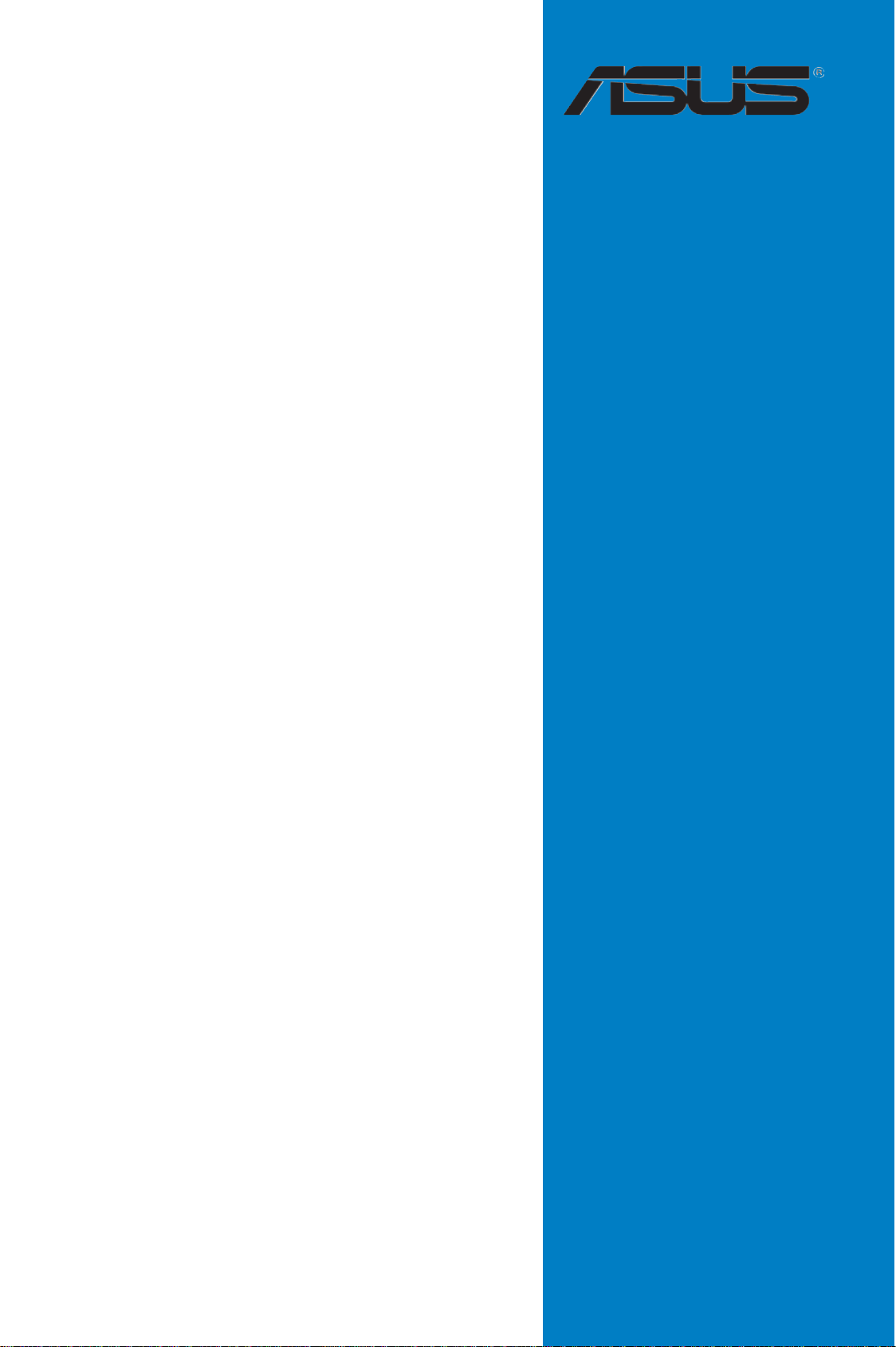
M2N-SLI
Deluxe
Motherboard
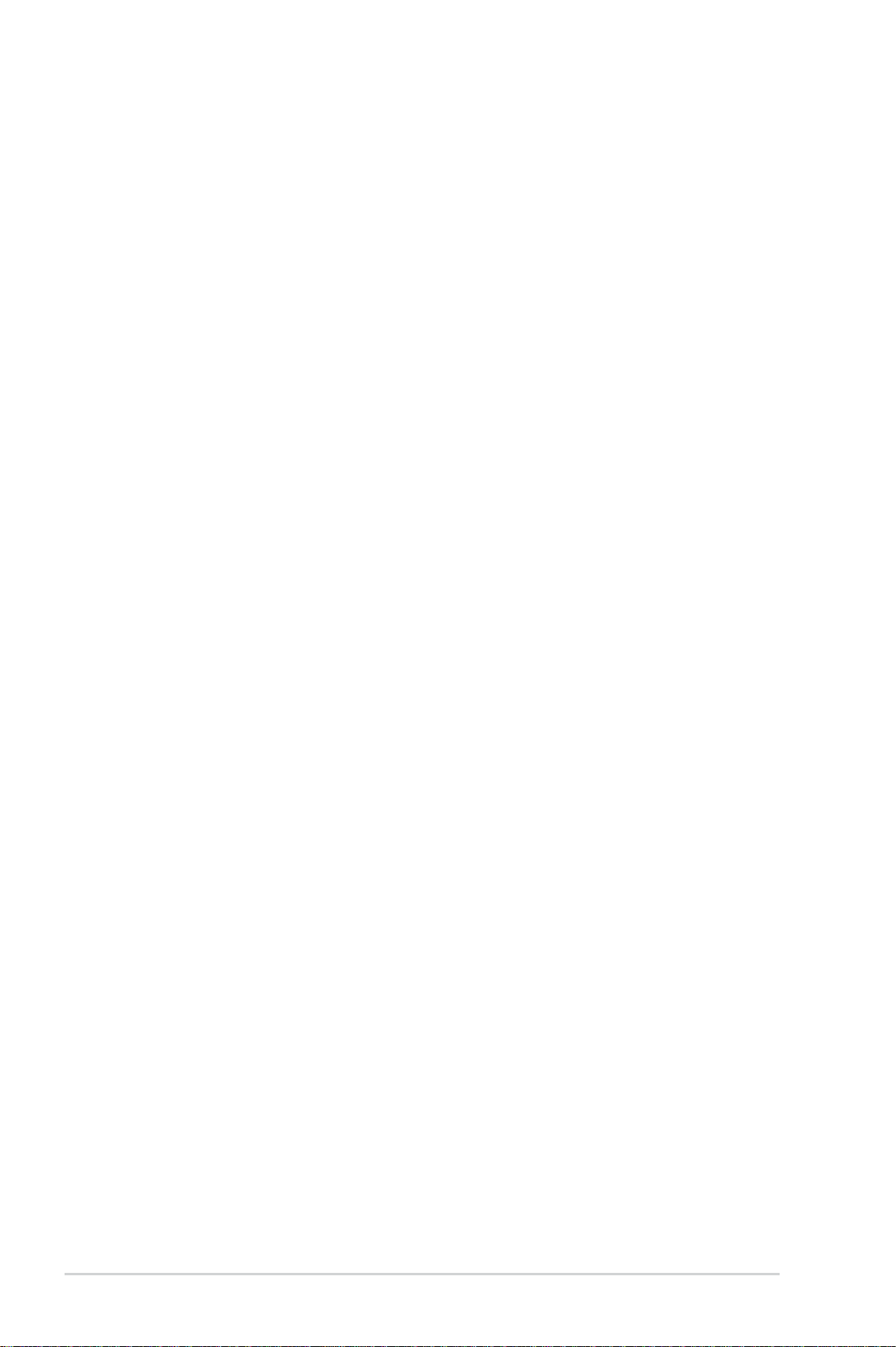
G2651
Erste Ausgabe
Mai 2006
Copyright © 2006 ASUSTeK COMPUTER INC. Alle Rechte vorbehalten.
Kein Teil dieses Handbuchs, einschließlich der darin beschriebenen Produkte und Software,
darf ohne ausdrückliche, schriftliche Genehmigung von ASUSTeK COMPUTER INC.
(“ASUS”) in irgendeiner Form, ganz gleich auf welche Weise, vervielfältigt, übertragen,
abgeschrieben, in einem Wiedergewinnungssystem gespeichert oder in eine andere Sprache
übersetzt werden.
Produktgarantien oder Service werden nicht geleistet, wenn: (1) das Produkt repariert,
modifi ziert oder abgewandelt wurde, außer schriftlich von ASUS genehmigte Repa-
raturen, Modifi zierung oder Abwandlungen; oder (2) die Seriennummer des Produkts
unkenntlich gemacht wurde oder fehlt.
ASUS STELLT DIESES HANDBUCH “SO, WIE ES IST”, OHNE DIREKTE ODER
INDIREKTE GARANTIEN, EINSCHLIESSLICH, JEDOCH NICHT BESCHRÄNKT
AUF GARANTIEN ODER KLAUSELN DER VERKÄUFLICHKEIT ODER TAUGLICHKEIT FÜR EINEN BESTIMMTEN ZWECK, ZUR VERFÜGUNG. UNTER KEINEN
UMSTÄNDEN HAFTET ASUS, SEINE DIREKTOREN, VORSTANDSMITGLIEDER,
MITARBEITER ODER AGENTEN FÜR INDIREKTE, BESONDERE, ZUFÄLLIGE
ODER SICH ERGEBENDE SCHÄDEN (EINSCHLIESSLICH SCHÄDEN AUF GRUND
VON PROFITVERLUST, GESCHÄFTSVERLUST, BEDIENUNGSAUSFALL ODER
DATENVERLUST, GESCHÄFTSUNTERBRECHUNG UND ÄHNLICHEM), AUCH
WENN ASUS VON DER WAHRSCHEINLICHKEIT DERARTIGER SCHÄDEN AUF
GRUND VON FEHLERN IN DIESEM HANDBUCH ODER AM PRODUKT UNTERRICHTET WURDE.
SPEZIFIKATIONEN UND INFORMATIONEN IN DIESEM HANDBUCH DIENEN AUSSCHLIESSLICH DER INFORMATION, KÖNNEN JEDERZEIT OHNE ANKÜNDIGUNG
GEÄNDERT WERDEN UND DÜRFEN NICHT ALS VERPFLICHTUNG SEITENS
ASUS AUSGELEGT WERDEN. ASUS ÜBERNIMMT FÜR EVENTUELLE FEHLER
ODER UNGENAUIGKEITEN IN DIESEM HANDBUCH KEINE VERANTWORTUNG
ODER HAFTUNG, EINSCHLIESSLICH DER DARIN BESCHRIEBENEN PRODUKTE
UND SOFTWARE.
In diesem Handbuch angegebene Produkt- und Firmennamen können u.U. eingetragene Warenzeichen oder Urheberrechte der entsprechenden Firmen sein und dienen
nur der Identifi zierung oder Erklärung zu Gunsten des Eigentümers, ohne Rechte
verletzen zu wollen.
ii
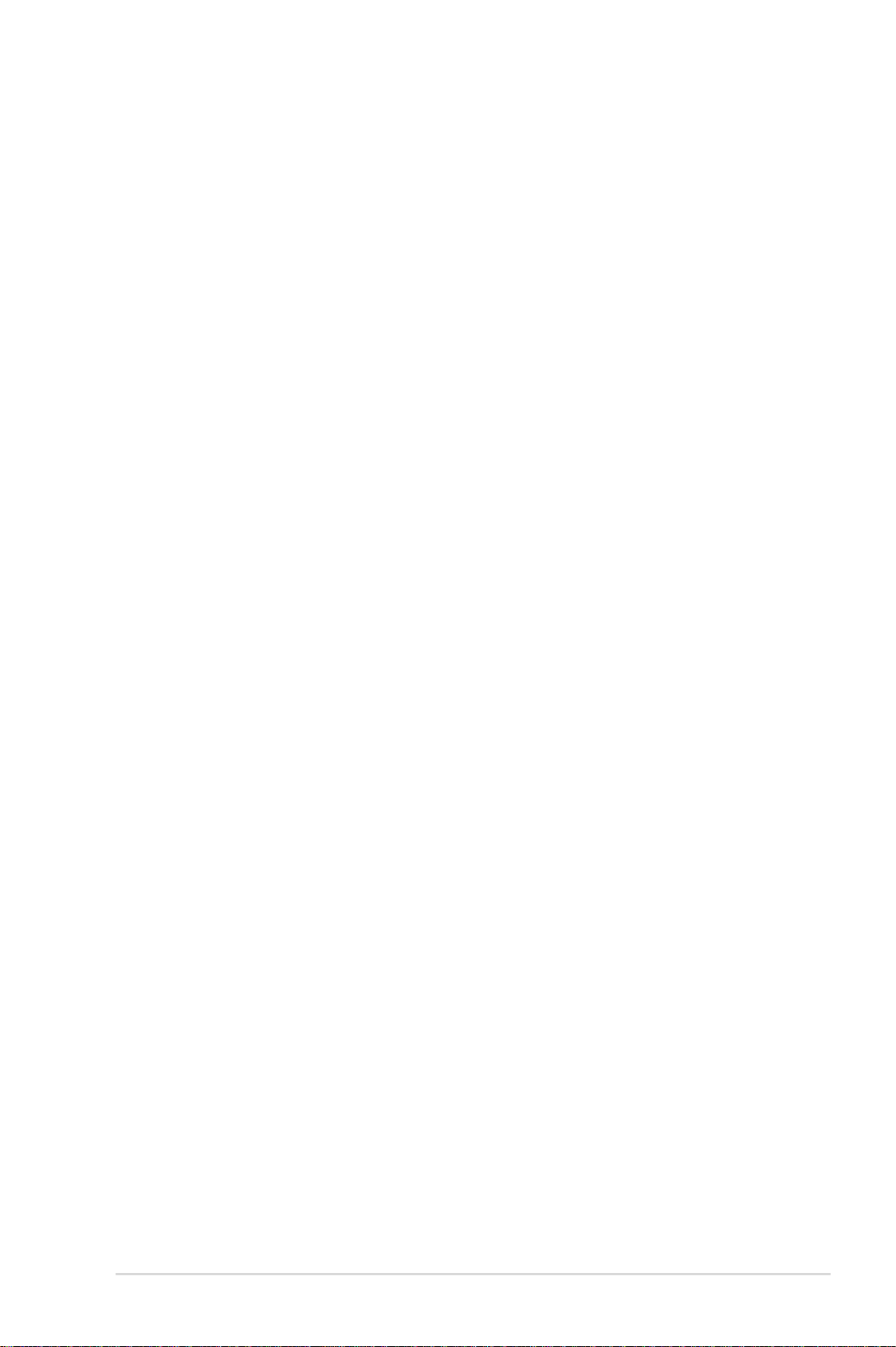
Inhalt
Erklärungen ................................................................................................ vii
Sicherheitsinformationen ........................................................................ viii
Über dieses Handbuch ............................................................................... ix
M2N-SLI Deluxe Spezifi kationsübersicht ................................................. xi
Kapitel 1: Produkteinführung
1.1 Willkommen! ................................................................................. 1-1
1.2 Paketinhalt .................................................................................... 1-1
1.3 Sonderfunktionen ........................................................................ 1-2
1.3.1 Leistungsmerkmale des Produkts ................................... 1-2
1.3.2 ASUS AI Lifestyle-Funktionen ......................................... 1-4
1.3.3 ASUS-Sonderfunktionen ................................................. 1-5
1.3.4 ASUS Intelligent Overclocking-Funktionen ..................... 1-6
Kapitel 2: Hardwarebeschreibungen
2.1 Bevor Sie beginnen ...................................................................... 2-1
2.2 Motherboard-Übersicht ............................................................... 2-2
2.2.1 Ausrichtung ..................................................................... 2-2
2.2.2 Schraubenlöcher ............................................................. 2-2
2.2.3 Motherboard-Layout ........................................................ 2-3
2.2.4 Layout-Inhalt ................................................................... 2-4
2.3 Zentralverarbeitungseinheit (CPU) ............................................. 2-6
2.3.1 Installieren der CPU ........................................................ 2-6
2.3.2 Installieren des Kühlkörpers und Lüfters ......................... 2-8
2.4 Systemspeicher .......................................................................... 2-11
2.4.1 Übersicht ........................................................................2-11
2.4.2 Speicherkonfi gurationen ................................................2-11
2.4.3 Installieren eines DIMMs ............................................... 2-15
2.4.4 Entfernen eines DIMM .................................................. 2-15
2.5 Erweiterungssteckplätze ........................................................... 2-16
2.5.1 Installieren einer Erweiterungskarte .............................. 2-16
2.5.2 Konfi gurieren einer Erweiterungskarte .......................... 2-16
2.5.3 Interruptzuweisungen .................................................... 2-17
2.5.4 PCI-Steckplätze ............................................................ 2-17
2.5.5 PCI Express x1-Steckplatz ........................................... 2-18
2.5.6 PCI Express x16-Steckplätze ....................................... 2-18
iii
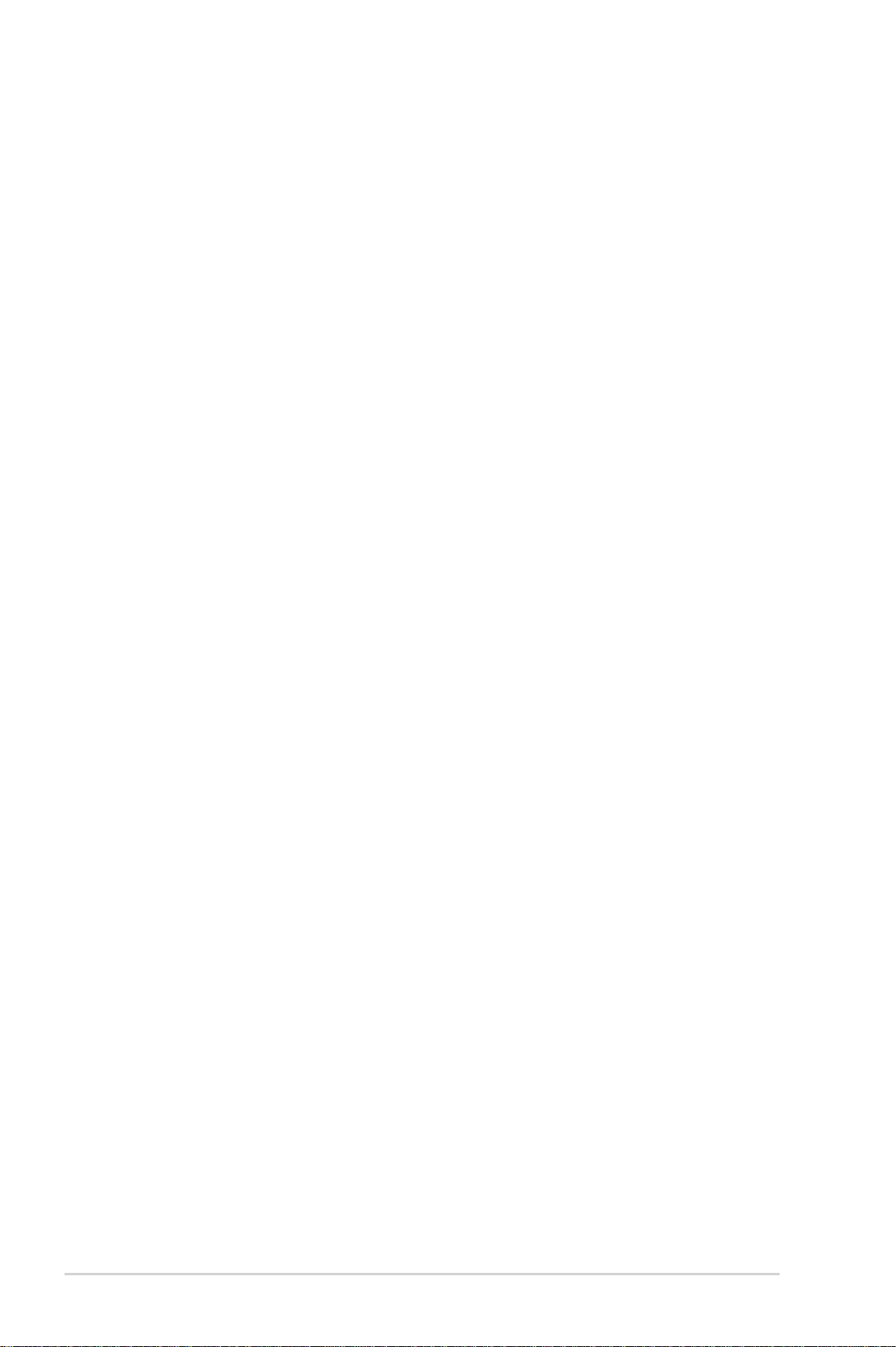
Inhalt
2.6 Jumper ........................................................................................ 2-20
2.7 Anschlüsse ................................................................................. 2-21
2.7.1 Rücktafelanschlüsse ..................................................... 2-21
2.7.2 Interne Anschlüsse ........................................................ 2-24
Kapitel 3: Einschalten
3.1 Erstmaliges Starten ..................................................................... 3-1
3.2 Ausschalten des Computers ....................................................... 3-2
3.2.1 Verwenden der OS-Ausschaltfunktion ............................ 3-2
3.2.2 Verwenden des Dualfunktionsstromschalters ................. 3-2
Kapitel 4: BIOS-Setup
4.1 Verwalten und Aktualisieren des BIOS ...................................... 4-1
4.1.1 ASUS Update-Programm ................................................ 4-1
4.1.2 Erstellen einer bootfähigen Diskette ............................... 4-4
4.1.3 ASUS EZ Flash 2-Programm .......................................... 4-5
4.1.4 Aktualisieren des BIOS ................................................... 4-6
4.1.5 Speichern der aktuellen BIOS-Datei ............................... 4-8
4.1.6 ASUS CrashFree BIOS 3-Programm .............................. 4-9
4.2 BIOS-Setupprogramm ............................................................... 4-10
4.2.1 BIOS-Menübildschirm ....................................................4-11
4.2.2 Menüleiste ......................................................................4-11
4.2.3 Legende ........................................................................ 4-12
4.2.4 Menüelemente .............................................................. 4-12
4.2.5 Untermenüelemente ..................................................... 4-12
4.2.6 Konfi gurationsfelder ...................................................... 4-12
4.2.7 Pop-up-Fenster ............................................................. 4-13
4.2.8 Allgemeine Hilfe ............................................................ 4-13
4.3 Main-Menü .................................................................................. 4-14
4.3.1 System Time ................................................................. 4-14
4.3.2 System Date ................................................................. 4-14
iv
4.3.3 Legacy Diskette A ......................................................... 4-14
4.3.4 Primäre IDE-Master/Slave ............................................ 4-15
4.3.5 SATA 1, 2, 3, 4, 5, 6 ...................................................... 4-17
4.3.6 HDD SMART Monitoring ............................................... 4-18
4.3.7 Installierter Speicher ..................................................... 4-18
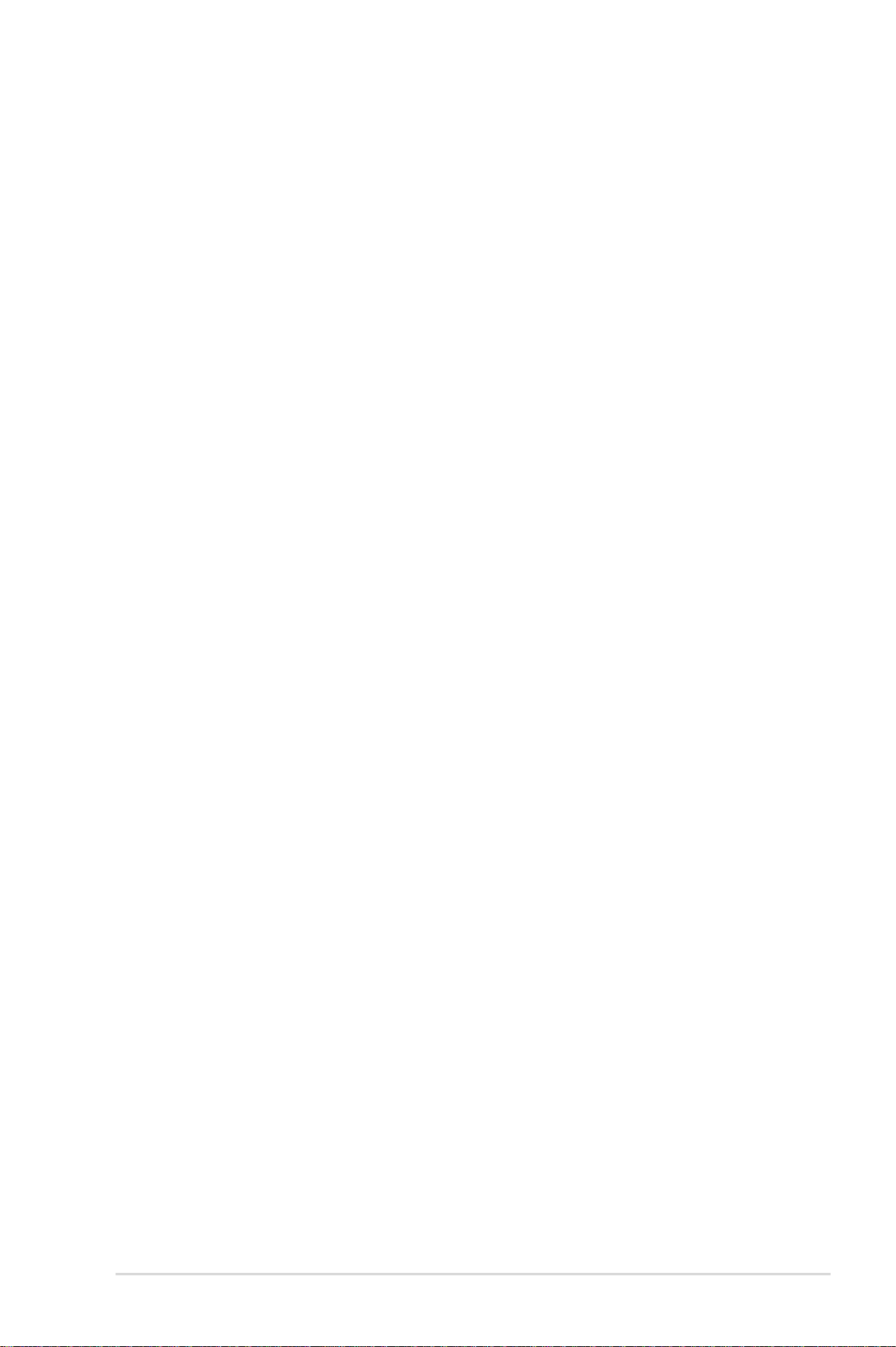
Inhalt
4.3.8 Nutzbarer Speicher ....................................................... 4-18
4.4 Advanced-Menü ......................................................................... 4-19
4.4.1 Jumperfreie Konfi guration ............................................. 4-19
4.4.2 AI NET2 ........................................................................ 4-22
4.4.3 PEG Link Mode ............................................................. 4-22
4.4.4 CPU-Konfi guration ........................................................ 4-23
4.4.5 Chipsatz ........................................................................ 4-27
4.4.6 PCIPnP ......................................................................... 4-28
4.4.7 Onboard-Gerätekonfi guration ....................................... 4-29
4.5 Power-Menü ................................................................................ 4-32
4.5.1 ACPI Suspend Type ...................................................... 4-32
4.5.2 ACPI APIC Support ....................................................... 4-32
4.5.3 APM-Konfi guration ........................................................ 4-33
4.5.4 Hardware-Überwachung ............................................... 4-35
4.6 Boot-Menü .................................................................................. 4-37
4.6.1 Bootgerätepriorität ........................................................ 4-37
4.6.2 Entfernbare Laufwerke .................................................. 4-38
4.6.3 Festplatten .................................................................... 4-38
4.6.4 CDROM-Laufwerke ....................................................... 4-38
4.6.5 Booteinstellungskonfi guration ...................................... 4-39
4.6.6 Sicherheit ...................................................................... 4-40
4.7 Tools-Menü ................................................................................. 4-42
4.7.1 ASUS Music Alarm ........................................................ 4-42
4.7.2 ASUS O.C. Profi le ......................................................... 4-44
4.7.4 ASUS EZ Flash 2 .......................................................... 4-46
4.8 Exit-Menü .................................................................................... 4-47
Kapitel 5: Software-Unterstützung
5.1 Installieren eines Betriebssystems ............................................ 5-1
5.2 Support CD-Informationen .......................................................... 5-1
5.2.1 Ausführen der Support-CD ............................................. 5-1
5.2.2 Drivers-Menü .................................................................. 5-2
5.2.3 Utilities-Menü .................................................................. 5-3
5.2.4 Make Disk-Menü ............................................................. 5-4
5.2.5 Manuals-Menü ................................................................ 5-5
5.2.6 ASUS-Kontaktinformationen ........................................... 5-6
v
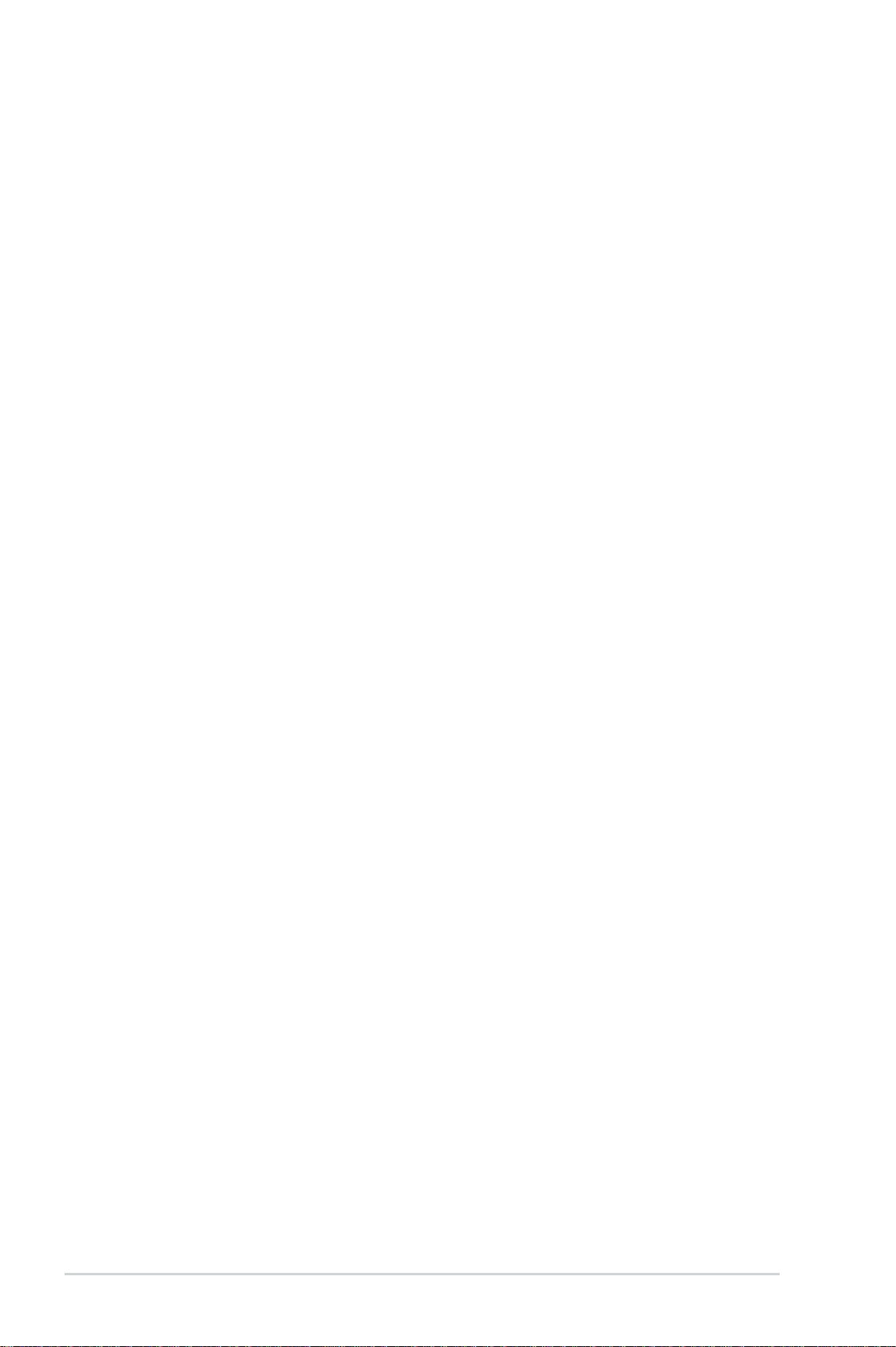
Inhalt
5.2.7 Weitere Informationen ..................................................... 5-6
5.3 Software-Beschreibung ............................................................... 5-8
5.3.1 Cool ʻnʼ Quiet!™-Technologie .......................................... 5-8
5.3.2 ASUS PC Probe II ..........................................................5-11
5.3.3 ASUS Music Alarm ........................................................ 5-17
5.3.4 ASUS AI Nap ................................................................ 5-20
5.3.5 ASUS AI Gear ............................................................... 5-21
®
5.3.6 SoundMAX
Audio Setup Wizard ..................................................................... 5-24
5.4 RAID-Konfi gurationen ............................................................... 5-28
5.4.1 Installieren der Festplatten ............................................ 5-29
5.4.2 NVIDIA
5.4.3 JMicron
High Defi nition Audioprogramm ............... 5-23
®
MediaShield RAID-Konfi gurationen ............... 5-30
®
RAID-Konfi guration ........................................ 5-37
5.5 Erstellen einer RAID-Treiberdiskette ........................................ 5-43
Kapitel 6: NVIDIA® SLI™-Technologieunterstützung
6.1 Übersicht ....................................................................................... 6-1
Anforderungen ............................................................................... 6-1
6.2 Einrichten von Dual-Grafi kkarten ............................................... 6-2
6.2.1 Installieren von SLI-bereiten Grafi kkarten ....................... 6-2
6.2.2 Installieren der Gerätetreiber .......................................... 6-5
®
6.2.3 Aktivieren der Multi-GPU-Funktion unter Windows
....... 6-5
vi
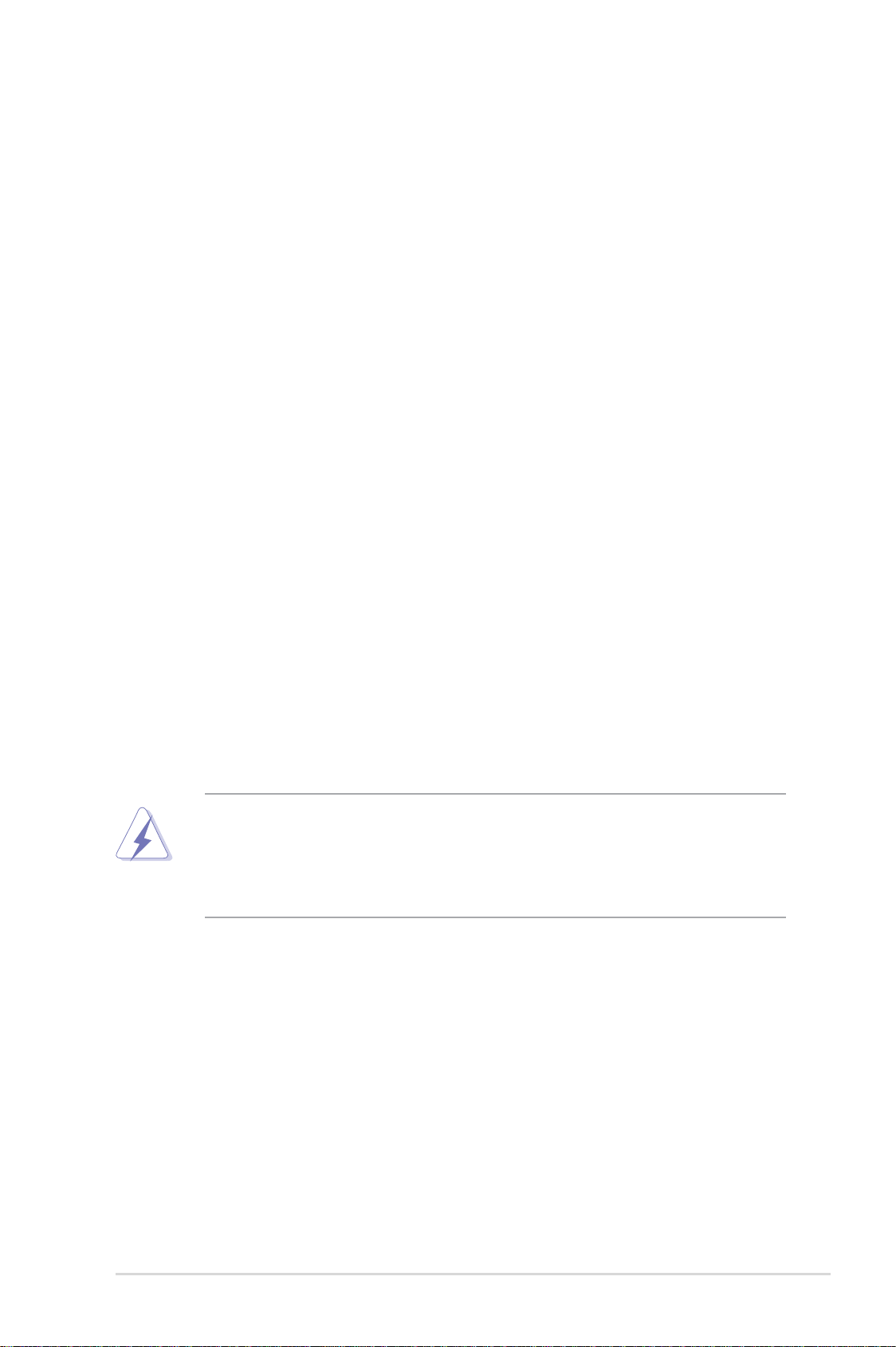
Erklärungen
Erklärung der Federal Communications Commission
Dieses Gerät stimmt mit den FCC-Vorschriften Teil 15 überein. Sein Betrieb
unterliegt folgenden zwei Bedingungen:
• Dieses Gerät darf keine schädigenden Interferenzen erzeugen, und
• Dieses Gerät muss alle empfangenen Interferenzen aufnehmen, einschließlich
derjenigen, die einen unerwünschten Betrieb erzeugen.
Dieses Gerät ist auf Grund von Tests für Übereinstimmung mit den Einschränkungen
eines Digitalgeräts der Klasse B, gemäß Teil 15 der FCC-Vorschriften, zugelassen.
Diese Einschränkungen sollen bei Installation des Geräts in einer Wohnumgebung
auf angemessene Weise gegen schädigende Interferenzen schützen. Dieses Gerät
erzeugt und verwendet Hochfrequenzenergie und kann, wenn es nicht gemäß
den Anweisungen des Herstellers installiert und bedient wird, den Radio- und
Fernsehempfang empfi ndlich stören. Es wird jedoch nicht garantiert, dass bei einer
bestimmten Installation keine Interferenzen auftreten. Wenn das Gerät den Radiooder Fernsehempfang empfi ndlich stört, was sich durch Aus- und Einschalten des
Geräts feststellen lässt, ist der Benutzer ersucht, die Interferenzen mittels einer oder
mehrerer der folgenden Maßnahmen zu beheben:
• Empfangsantenne neu ausrichten oder an einem anderen Ort aufstellen.
• Den Abstand zwischen dem Gerät und dem Empfänger vergrößern.
• Das Gerät an die Steckdose eines Stromkreises anschließen, an die nicht
auch der Empfänger angeschlossen ist.
• Den Händler oder einen erfahrenen Radio-/Fernsehtechniker um Hilfe bitten.
Um Übereinstimmung mit den FCC-Vorschriften zu gewährleisten, müssen
abgeschirmte Kabel für den Anschluss des Monitors an die Grafi kkarte
verwendet werden. Änderungen oder Modifi zierungen dieses Geräts, die nicht
ausdrücklich von der für Übereinstimmung verantwortlichen Partei genehmigt
sind, können das Recht des Benutzers, dieses Gerät zu betreiben, annullieren.
Erklärung des kanadischen Ministeriums für
Telekommunikation
Dieses Digitalgerät überschreitet keine Grenzwerte für Funkrauschemissionen
der Klasse B, die vom kanadischen Ministeriums für Telekommunikation in den
Funkstörvorschriften festgelegt sind.
Dieses Digitalgerät der Klasse B stimmt mit dem kanadischen ICES-003
überein.
vii
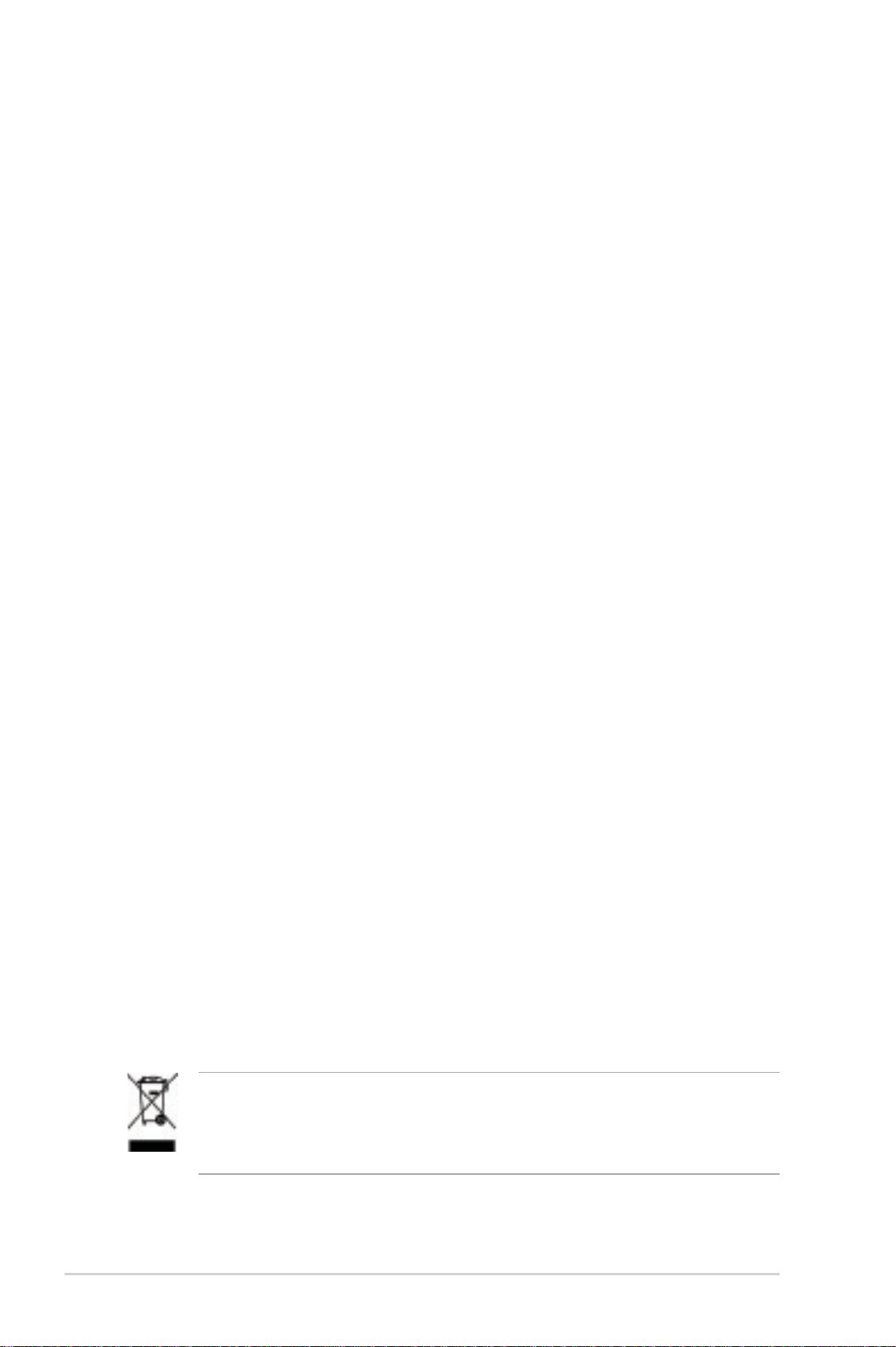
Sicherheitsinformationen
Elektrische Sicherheit
• Um die Gefahr eines Stromschlags zu verhindern, ziehen Sie die Netzleitung
aus der Steckdose, bevor Sie das System an einem anderen Ort aufstellen.
• Beim Anschließen oder Trennen von Geräten an das oder vom System
müssen die Netzleitungen der Geräte ausgesteckt sein, bevor die
Signalkabel angeschlossen werden. Ziehen Sie ggf. alle Netzleitungen vom
aufgebauten System, bevor Sie ein Gerät anschließen.
• Vor dem Anschließen oder Ausstecken von Signalkabeln an das oder vom
Motherboard müssen alle Netzleitungen ausgesteckt sein.
• Erbitten Sie professionelle Unterstützung, bevor Sie einen Adapter oder eine
Verlängerungsschnur verwenden. Diese Geräte könnte den Schutzleiter
unterbrechen.
• Prüfen Sie, ob die Stromversorgung auf die Spannung Ihrer Region
richtig eingestellt ist. Sind Sie sich über die Spannung der von Ihnen
benutzten Steckdose nicht sicher, erkundigen Sie sich bei Ihrem
Energieversorgungsunternehmen vor Ort.
• Ist die Stromversorgung defekt, versuchen Sie nicht, sie zu reparieren.
Wenden Sie sich an den qualifi zierten Kundendienst oder Ihre Verkaufsstelle.
Betriebssicherheit
• Vor Installation des Motherboards und Anschluss von Geräten müssen Sie alle
mitgelieferten Handbücher lesen.
• Vor Inbetriebnahme des Produkts müssen alle Kabel richtig angeschlossen
sein und die Netzleitungen dürfen nicht beschädigt sein. Bemerken Sie eine
Beschädigung, kontaktieren Sie sofort Ihren Händler.
• Um Kurzschlüsse zu vermeiden, halten Sie Büroklammern, Schrauben und
Heftklammern fern von Anschlüssen, Steckplätzen, Sockeln und Stromkreisen.
• Vermeiden Sie Staub, Feuchtigkeit und extreme Temperaturen. Stellen Sie das
Produkt nicht an einem Ort auf, wo es nass werden könnte.
• Stellen Sie das Produkt auf eine stabile Fläche.
• Sollten technische Probleme mit dem Produkt auftreten, kontaktieren Sie den
qualifi zierten Kundendienst oder Ihre Verkaufsstelle.
viii
Das durchgestrichene Symbol der Mülltonne zeigt an, dass das Produkt
(elektrisches und elek-tronisches Zubehör) nicht im normalen Hausmüll
entsorgt werden sollte. Bitte erkundigen Sie sich nach lokalen Regelungen zur
Entsorgung von Elektroschrott.
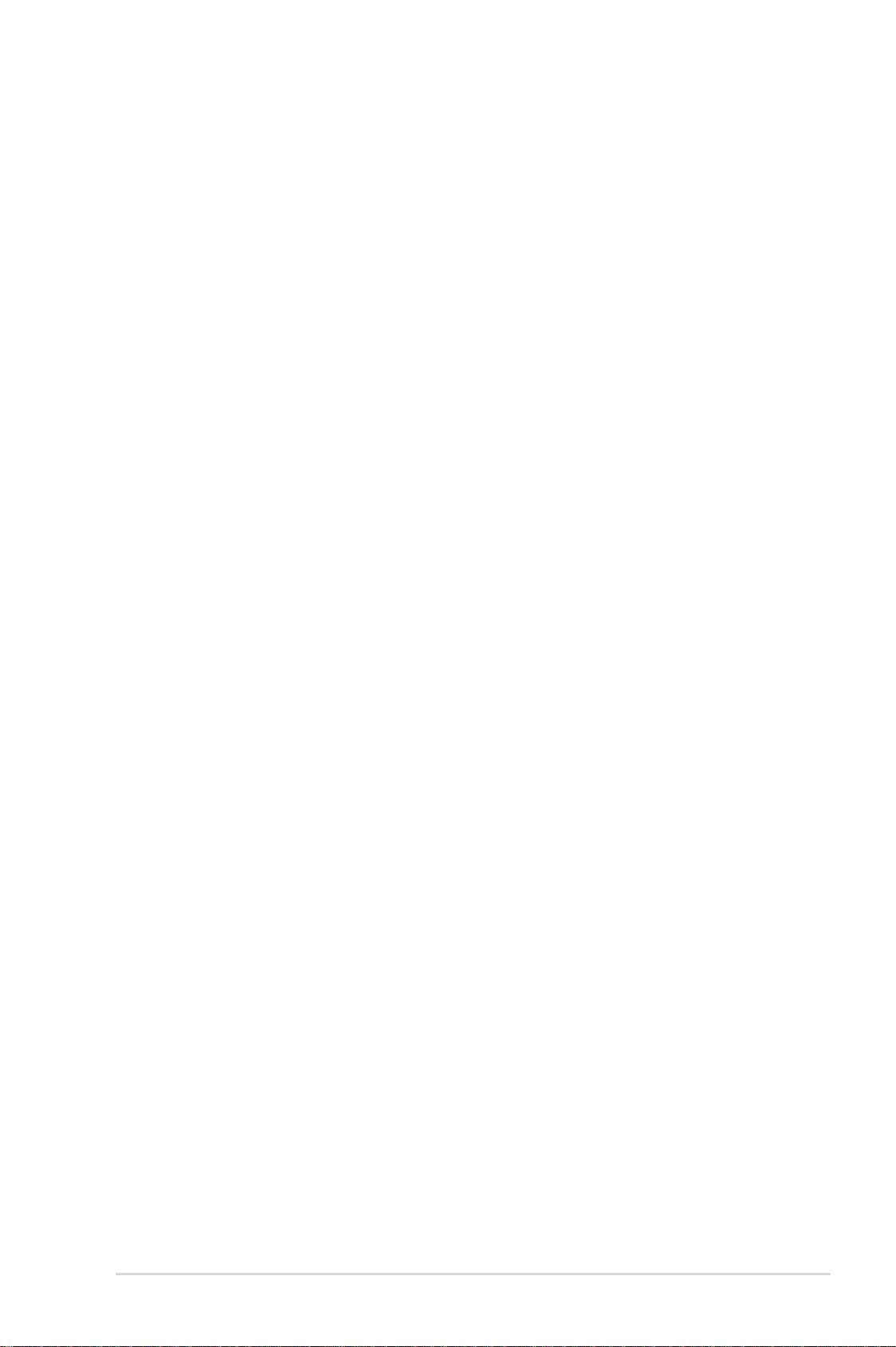
Über dieses Handbuch
Dieses Benutzerhandbuch enthält die Informationen, die Sie bei der Installation
und Konfi guration des Motherboards brauchen.
Die Gestaltung dieses Handbuchs
Das Handbuch enthält die folgenden Teile:
• Kapitel 1: Produkteinführung
Dieses Kapitel beschreibt die Leistungsmerkmale des Motherboards und die
unterstützten neuen Technologien.
• Kapitel 2: Hardwarebeschreibungen
Dieses Kapitel führt die Hardwareeinstellungsvorgänge auf, die Sie bei
Installation der Systemkomponenten ausführen müssen. Hier fi nden Sie auch
Beschreibungen der Jumper und Anschlüsse am Motherboard.
• Kapitel 3: Einschalten
Dieses Kapitel beschreibt den Startvorgang, die POST-Sprachmeldungen
und die Schritte zum Ausschalten des Systems.
• Kapitel 4: BIOS-Setup
Dieses Kapitel erklärt Ihnen, wie Sie die Systemeinstellungen über die BIOSSetupmenüs ändern. Hier fi nden Sie auch ausführliche Beschreibungen der
BIOS-Parameter.
• Kapitel 5: Software-Unterstützung
Dieses Kapitel beschreibt den Inhalt der Support-CD, die dem MotherboardPaket beigelegt ist.
®
• Kapitel 6: NVIDIA
Dieses Kapitel erklärt Ihnen, wie Sie SLI-fähige PCI Express-Grafi kkarten
installieren können.
SLI™-Technologieunterstützung
Weitere Informationsquellen
An den folgenden Quellen fi nden Sie weitere Informationen und Produkt- sowie
Software-Updates.
1. ASUS-Webseiten
ASUS-Webseiten enthalten weltweit aktualisierte Informationen über ASUSHardware und Softwareprodukte. ASUS-Webseiten sind in den ASUSKontaktinformationen aufgelistet.
2. Optionale Dokumentation
Ihr Produktpaket enthält möglicherweise optionale Dokumente wie z.B.
Garantiekarten, die von Ihrem Händler hinzugefügt sind. Diese Dokumente
gehören nicht zum Lieferumfang des Standardpakets.
ix
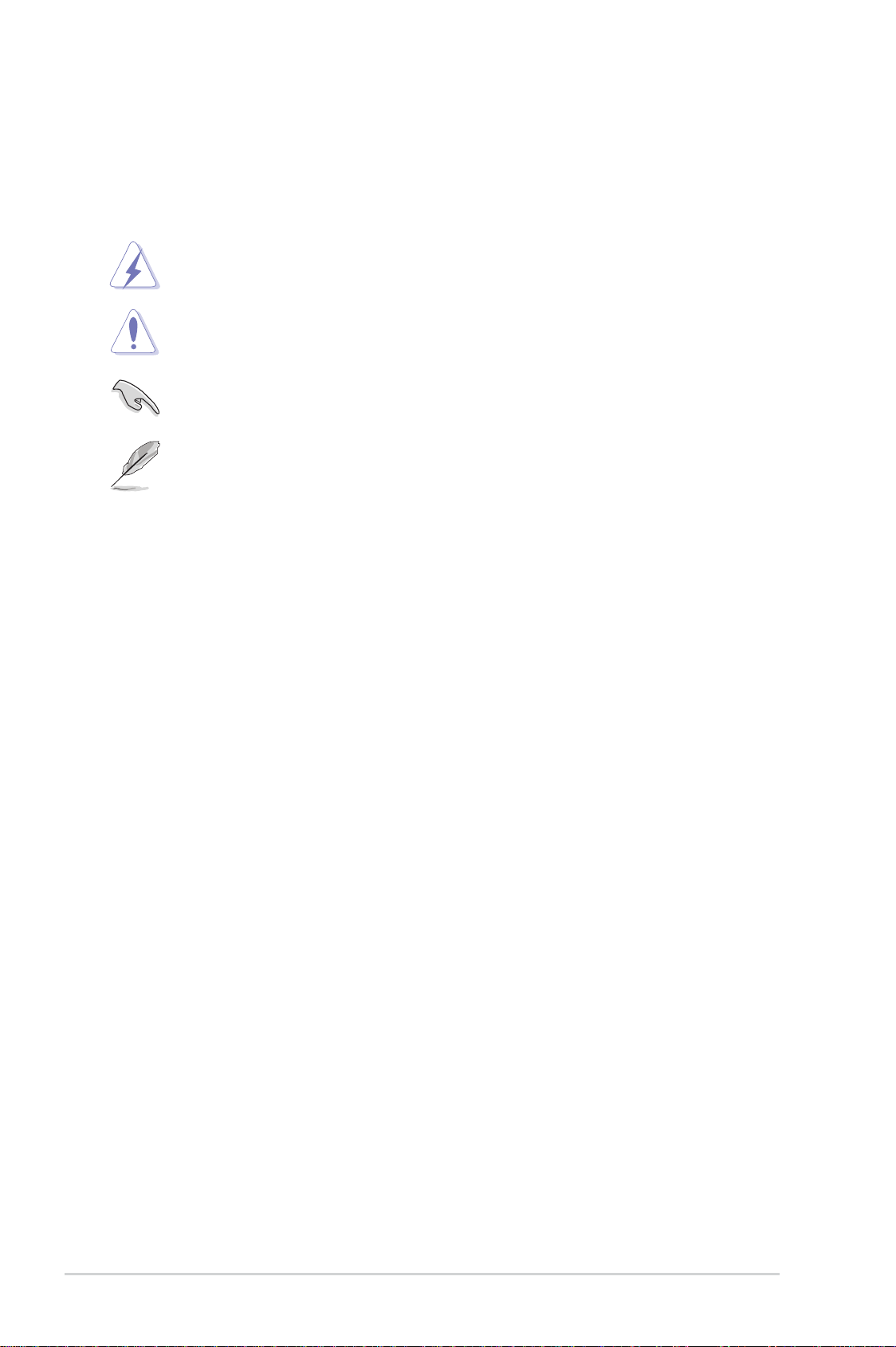
In diesem Handbuch verwendete Symbole
Um sicherzustellen, dass Sie bestimmte Aufgaben richtig ausführen, beachten
Sie bitte die folgenden Symbole und Schriftformate, die in diesem Handbuch
verwendet werden.
GEFAHR/WARNUNG: Informationen zum Vermeiden von
Verletzungen beim Ausführen einer Aufgabe.
VORSICHT: Informationen zum Vermeiden von Schäden an den
Komponenten beim Ausführen einer Aufgabe.
WICHTIG: Anweisungen, die Sie beim Ausführen einer Aufgabe
befolgen müssen.
HINWEIS: Tipps und zusätzliche Informationen zur Erleichterung
bei der Ausführung einer Aufgabe.
Schriftformate
Fettgedruckter Text Weist auf ein zu wählendes Menü/Element hin.
Kursive
<Taste> Die Taste, die Sie drücken müssen, wird mit einem
<Taste1+Taste2+Taste3> Wenn zwei oder mehrere Tasten gleichzeitig gedrückt
Befehl Bedeutet, dass Sie den Befehl genau wie dargestellt
Beispiel: Tippen Sie den folgenden Befehl hinter der
Wird zum Betonen von Worten und Aussagen
verwendet.
“kleiner als” und “größer als”-Zeichen gekennzeichnet.
Beispiel: <Enter> bedeutet, dass Sie die Eingabetaste
drücken müssen.
werden müssen, werden die Tasten-namen mit einem
Pluszeichen (+) verbunden.
Beispiel: <Strg+Alt+D>
eintippen und einen passenden Wert entsprechend der
in der eckigen Klammer stehenden Vorgabe eingeben
müssen.
DOS-Eingabeaufforderung ein:
awdfl ash M2NSLI.bin
x
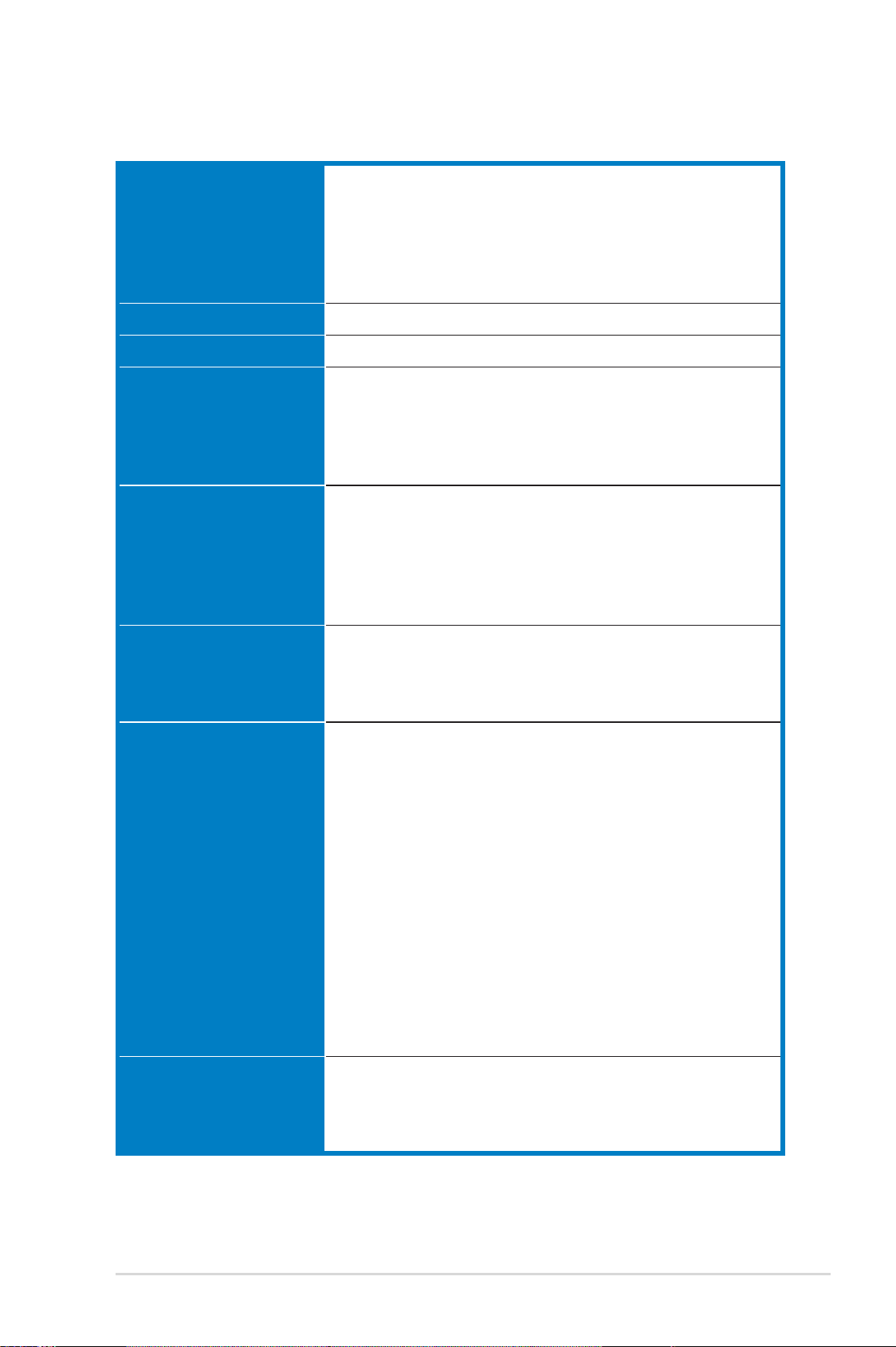
M2N-SLI Deluxe Spezifi kationsübersicht
CPU Sockel AM2 für AMD Athlon™ 64 X2-/AMD Athlon™ 64-
/AMD Athlon™ 64 FX-/AMD Sempron™-Prozessoren
Unterstützt die AMD Cool ʻnʼ Quiet™-Technologie
AMD64-Architektur ermöglicht gleichzeitige 32-Bit und
64-Bit-Berechnung
AMD Live!™ bereit
Chipsatz NVIDIA® nForce® 570 SLI™ MCP
Systembus 2000 / 1600 MT/s
Arbeitsspeicher Dual-Channel Speicherarchitektur
- 4 x 240-pol. DIMM-Steckplätze unterstützen
ungepufferte ECC/nicht-ECC DDR2 800/667/
533 MHz-Speichermodule
- Unterstützt bis zu 8 GB-Systemspeicher
Erweiterungssteckplätze
2 x PCI Express™ x16-Steckplätze mit x16-,
x8-Geschwindigkeit
®
Unterstützt NVIDIA
SLI™-Technologie (beide im
x8-Modus)
2 x PCI Express™ x1-Steckplätze
3 x PCI 2.2-Steckplätze
Scalable Link Interface
(SLI™)
Unterstützt zwei identische NVIDIA® SLI™-bereite
Grafi kkarten
ASUS Doppelsteckplatz-Kühldesign
ASUS PEG Link
Speicherung NVIDIA® nForce® 570 SLI™ MCP unterstützt:
- 1 x IDE-Anschluss für bis zu zwei Ultra DMA
133/100/66/33-Geräte
- 6 x Serial ATA 3.0 Gb/s-Anschlüsse unterstützen
sechs Serial ATA-Geräte
- RAID 0-, RAID1-, RAID 0+1-, RAID 5-, und JBOD Konfi gurationen über Serial ATA-Laufwerke
®
mittels des integrierten NVIDIA
MediaShield™
RAID-Controllers
JMicron
®
JMB363 Serial ATA-Controller unterstützt:
- 1 x Internes Serial ATA 3.0 Gb/s
- 1 x Externes Serial ATA 3.0 Gb/s auf der Rücktafel
(SATA-On-The-Go)
- RAID 0-, RAID 1-, und JBOD-Konfi guration
LAN Dual Gigabit LAN-Controller
NVIDIA
MAC mit externem Marvell
®
nForce® 570 SLI™ MCP integriertes Dual Gigabit
®
Unterstützt Teaming- und Fail-Over-Funktionen
(Fortsetzung auf der nächsten Seite)
PHY
xi
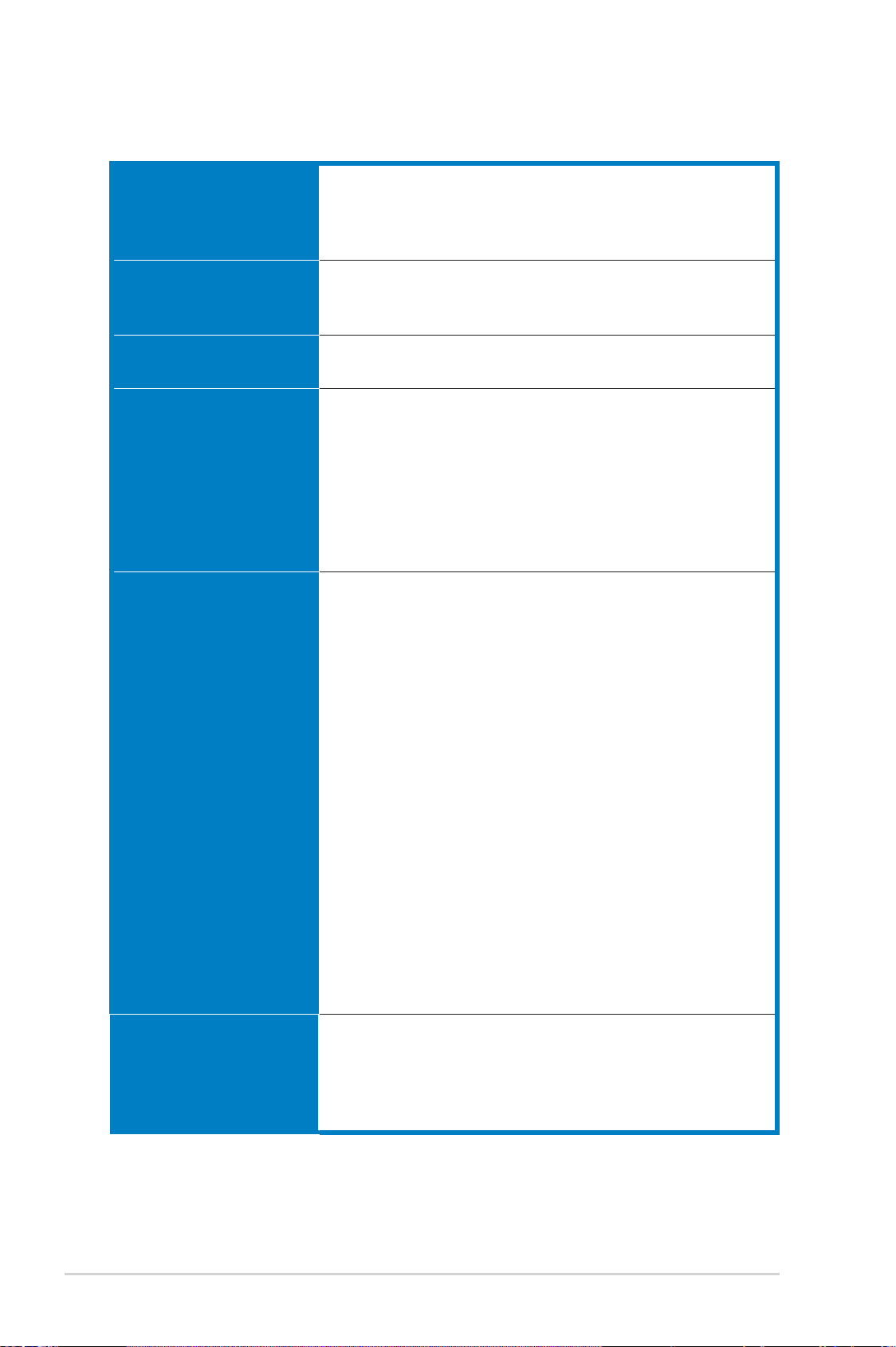
M2N-SLI Deluxe Spezifi kationsübersicht
High Defi nition Audio SoundMAX® ADI AD1988B 8-Kanal CODEC
Unterstützt Buchsenerkennungs-, Enumeration-, Multi Streaming- und Buchsenumbelegungstechnologie
Optische und koaxiale S/PDIF-Ausgangsanschlüsse
IEEE 1394 T1 1394-Controller unterstützt:
- 2 x IEEE 1394a-Anschlüsse (einer an der Board Mitte, einer an der Boardrückseite)
USB Unterstützt bis zu 10 USB 2.0/1.1-Ports (sechs an der
Board- Mitte, vier an der Boardrückseite)
ASUS AI LifestyleFunktionen
ASUS Exclusive
OverclockingFunktionen
AI Nap
AI Gear
Advanced Thermal Design
- ASUS Fanless Design: Kühllösung mit
Wärmeleitungen
ASUS Crystal Sound
- Geräuschfi lter
- ASUS Array Microphone
Intelligente Übertaktungshilfen:
- AI NOS™ (Non-delay Overclocking System)
- AI Overclocking (intelligente CPU-Frequenz einstellung)
- ASUS PEG Link
ASUS O.C. Profi le: Programm zur gemeinsamen Nutzung
von Übertaktungseinstellungen
Precision Tweaker:
- vDIMM: 15-Schritt DRAM-Spannungsüberwachung
- vCore: Einstellbare CPU-Spannung in 0.0125 V Schritten
- Stufenlose Frequenzauswahl(SFS) ermöglicht FSB Feineinstellung von 200 MHz bis zu 400 MHz in
1 MHz-Schritten
- PCI Express-Frequenz ermöglicht PCI Express x16 Frequenzeinstellung von 100 MHz bis 200 MHz in
1 MHz-Schritten
Übertaktungsschutz:
- ASUS C.P.R. (CPU Parameter Recall)
ASUS AI Booster-Programm
xii
Sonderfunktionen ASUS EZ DIY:
- Q-Connector
- ASUS CrashFree BIOS 3
- ASUS EZ Flash 2
ASUS Music Alarm
(Fortsetzung auf der nächsten Seite)
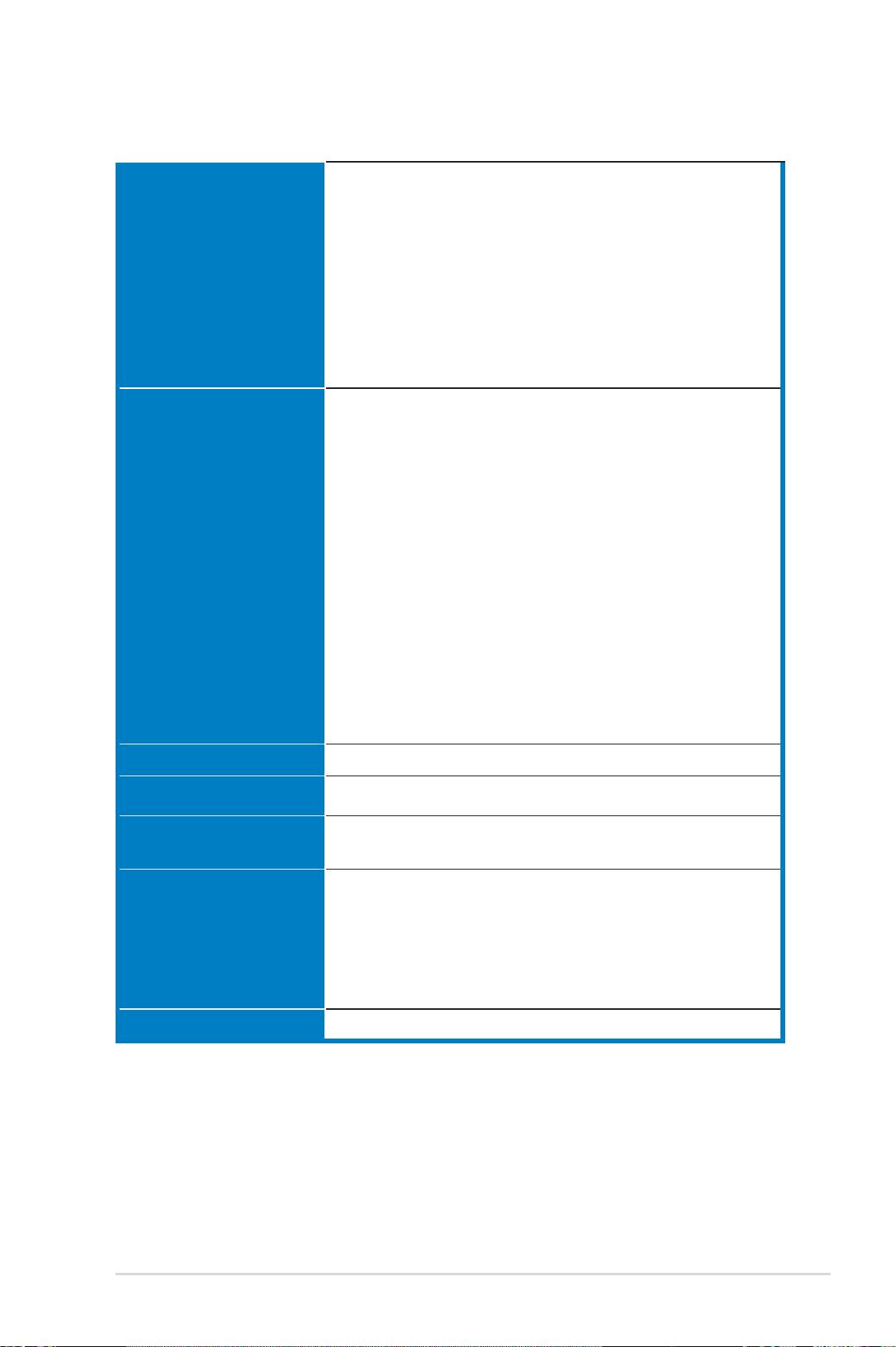
M2N-SLI Deluxe Spezifi kationsübersicht
Rücktafelanschlüsse 1 x PS/2-Tastaturanschluss (lila)
1 x PS/2-Mausanschluss (grün)
1 x Serielle Schnittstelle (COM1)
1 x IEEE 1394a-Anschluss
1 x Externer Serial ATA-Anschluss
1 x Optischer S/PDIF-Ausgang
1 x Koaxialer S/PDIF-Ausgang
2 x LAN (RJ-45)-Anschlüsse
4 x USB 2.0/1.1-Ports
8-Kanal Audioanschlüsse
Interne Anschlüsse 3 x USB 2.0-Anschlüsse unterstützen sechs weitere
USB 2.0-Ports
1 x Diskettenlaufwerksanschluss
1 x IDE-Anschluss für zwei Geräte
7 x Serial ATA-Anschlüsse
1 x CPU- / 4 x Gehäuse-/ 1 x Netzteillüfteranschlüsse
1 x ADH-Anschluss
1 x IEEE 1394a-Anschluss
1 x Paralleler Anschluss
1 x S/PDIF-Ausgang
Gehäuseeinbruchsanschluss
Fronttafelaudioanschluss
CD-Audioeingang
24-pol. ATX-Stromanschluss
4-pol. ATX 12V-Stromanschluss
Systemtafelanschluss
BIOS-Funktione 4 Mb AWARD BIOS, PnP, DMI 2.0, WfM2.0, SM BIOS 2.3
Verwaltung WOL by PME, WOR by PME, Gehäuseeinbruch, PXE
Energieanforderungen ATX-Netzteil mit 24-pol. und 4-pol. 12V-Steckern
ATX 12V 2.0-konform
Inhalt der Support-CD Gerätetreiber
ASUS AI Booster
ASUS PC Probe II
ASUS Update
NVIDIA
Antivirussoftware (Einzelhandelsversion)
Formfaktor ATX-Formfaktor: 12 in x 9,6 in (30,5 cm x 24,5 cm)
®
MediaShield™ RAID
*Die Spezifi kationen können ohne Vorankündigung geändert werden.
xiii
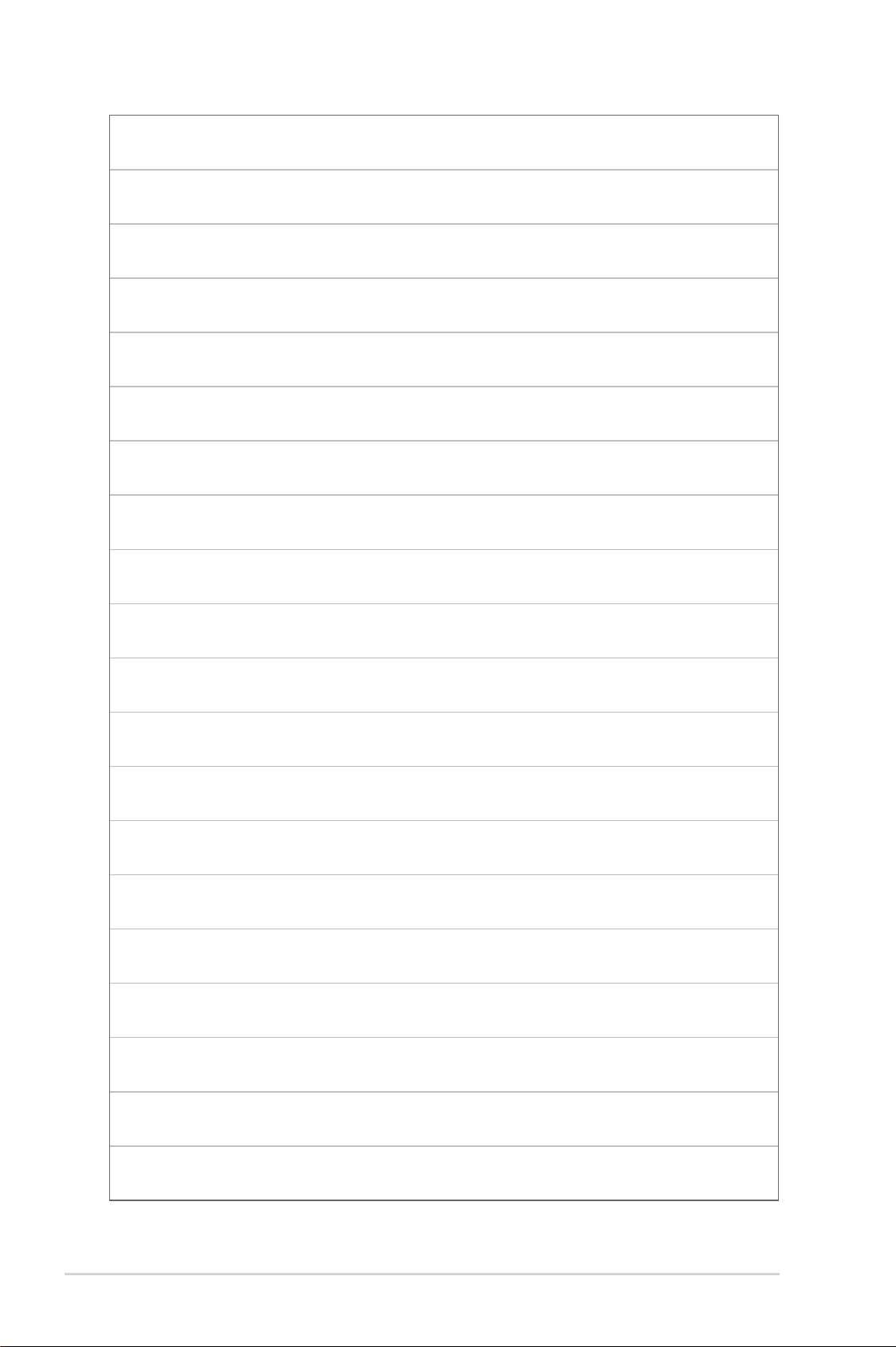
xiv
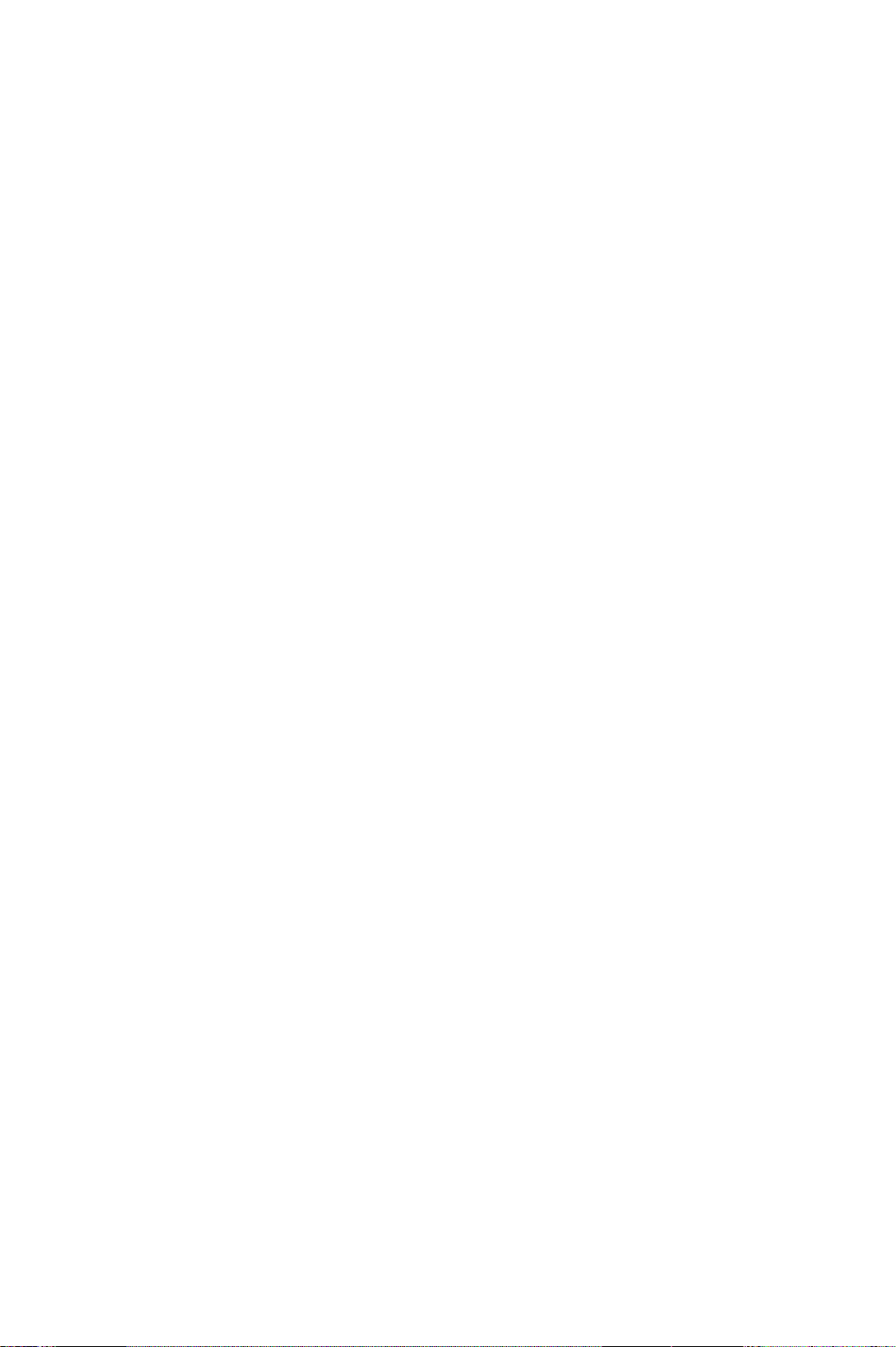
Dieses Kapitel beschreibt die
Leistungsmerkmale des Motherboards und die
unterstützten neuen Technologien.
Produkteinführung
1
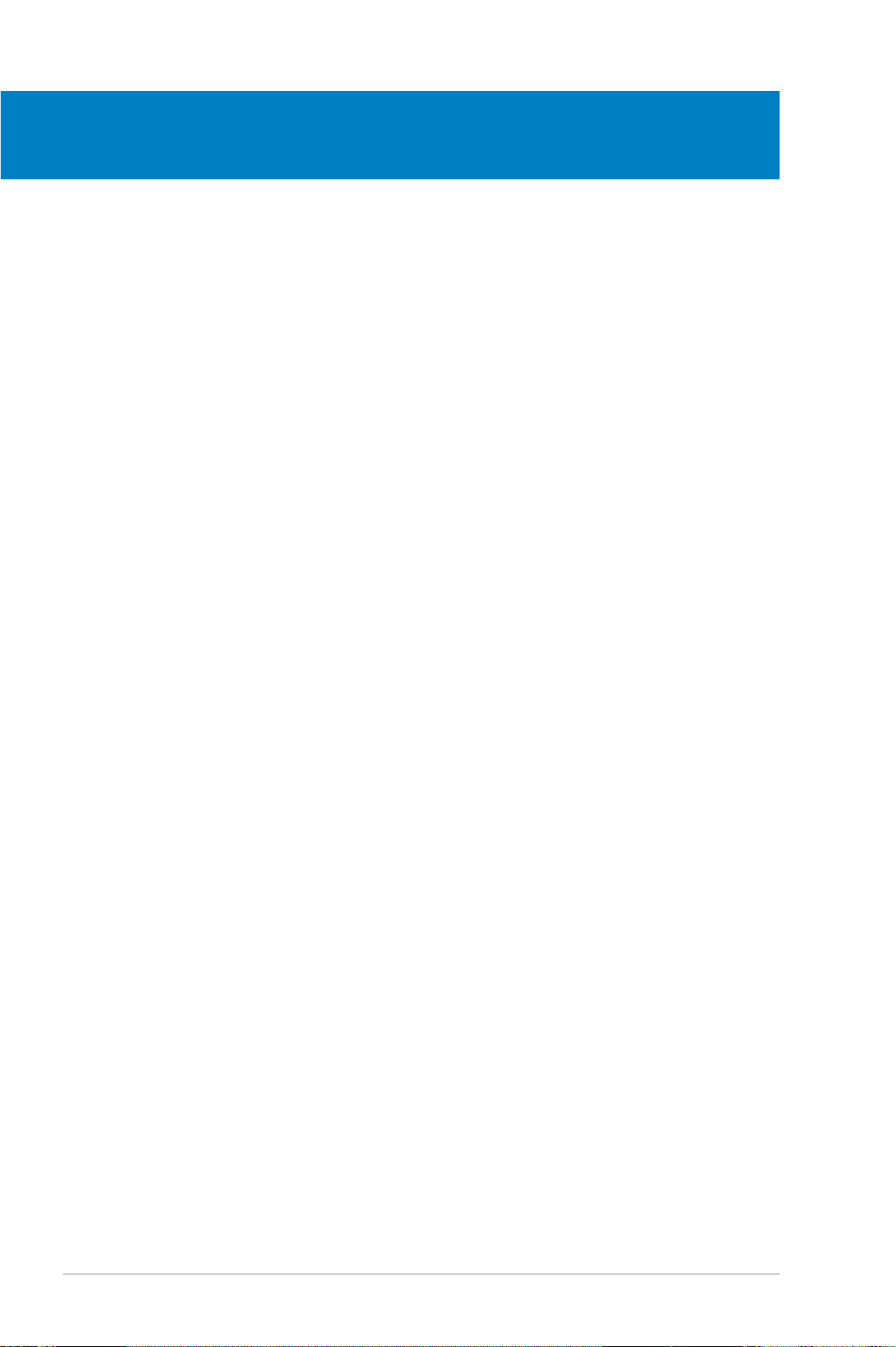
Kapitelübersicht
1
1.1 Willkommen! ................................................................................. 1-1
1.2 Paketinhalt .................................................................................... 1-1
1.3 Sonderfunktionen ........................................................................ 1-2
ASUS M2N-SLI Deluxe
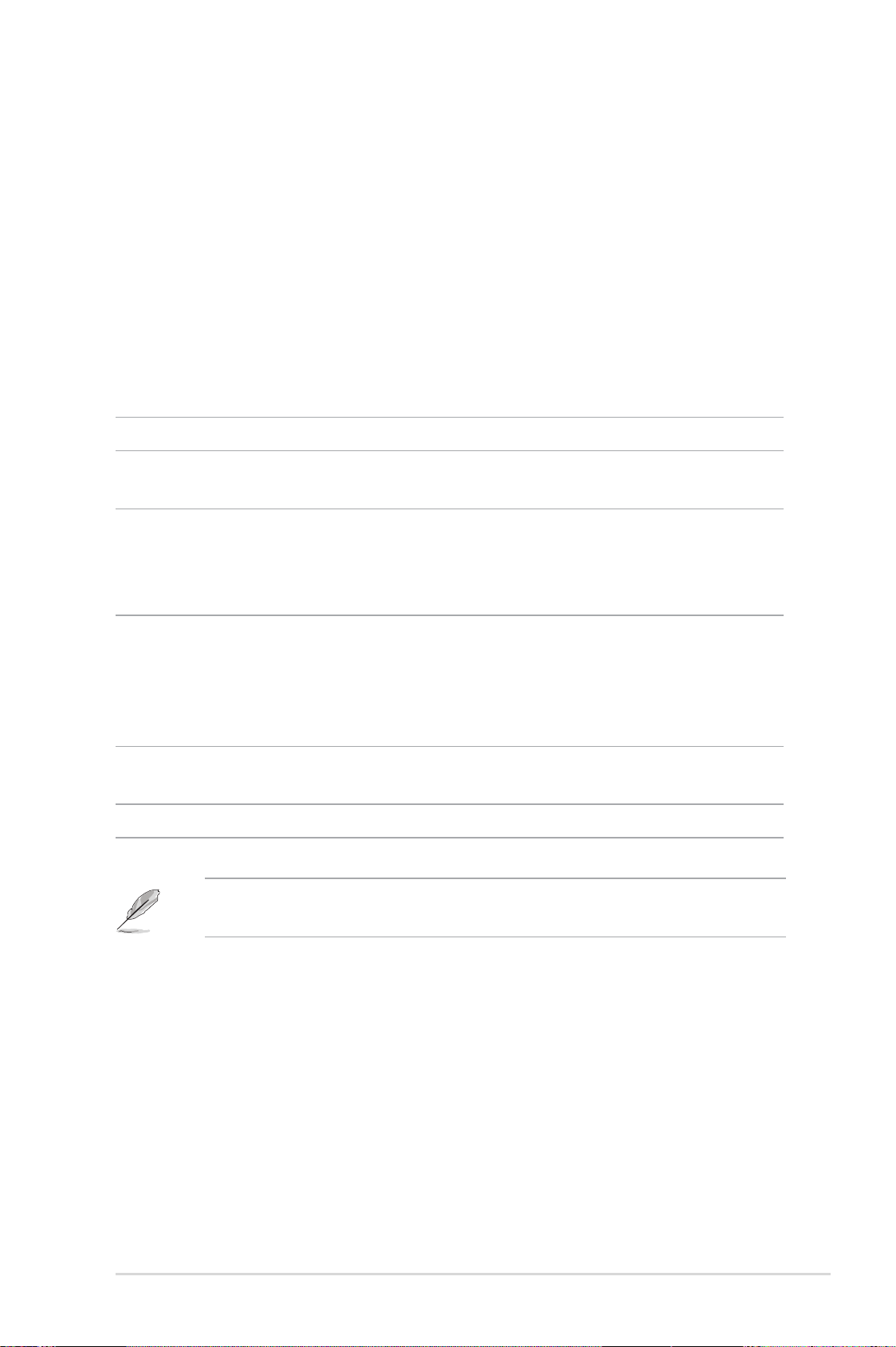
1.1 Willkommen!
Vielen Dank für den Kauf eines ASUS® M2N-SLI Deluxe Motherboards!
Eine Reihe von neuen Funktionen und neuesten Technologien sind in dieses
Motherboard integriert und machen das Motherboard zu einem weiteren
hervorragenden Produkt in der langen Reihe der ASUS Qualitätsmotherboards!
Vor der Installation des Motherboards und Ihrer Hardwaregeräte sollten Sie die im
Paket enthaltenen Artikel anhand folgender Liste überprüfen.
1.2 Paketinhalt
Stellen Sie sicher, dass Ihr Motherboardpaket die folgenden Artikel enthält.
Motherboard ASUS M2N-SLI Deluxe
E/A-Module IEEE 1394a-Modul
1 x 2-port USB 2.0-Modul
Kabel 6 x Serial ATA-Kabel
3 x Serial ATA-Stromkabel für sechs Geräte
1 x Ultra DMA 133/100/66-Kabel
1 x Diskettenlaufwerkskabel
Zubehör E/A-Abdeckung
ASUS SLI™ Bridge
ASUS Array Mic
ASUS Q-Connector Kit für USB, IEEE1394, und
Systemtafelanschluss (nur Einzelhandelsversion)
Anwendungs-CD ASUS Motherboard Support -CD
®
InterVideo
Dokumentation Benutzerhandbuch
Sollten o.g. Artikel beschädigt oder nicht vorhanden sein, wenden Sie sich bitte
an Ihren Händler.
Media Launcher (Einzelhandelsversion)
ASUS M2N-SLI Deluxe 1-1
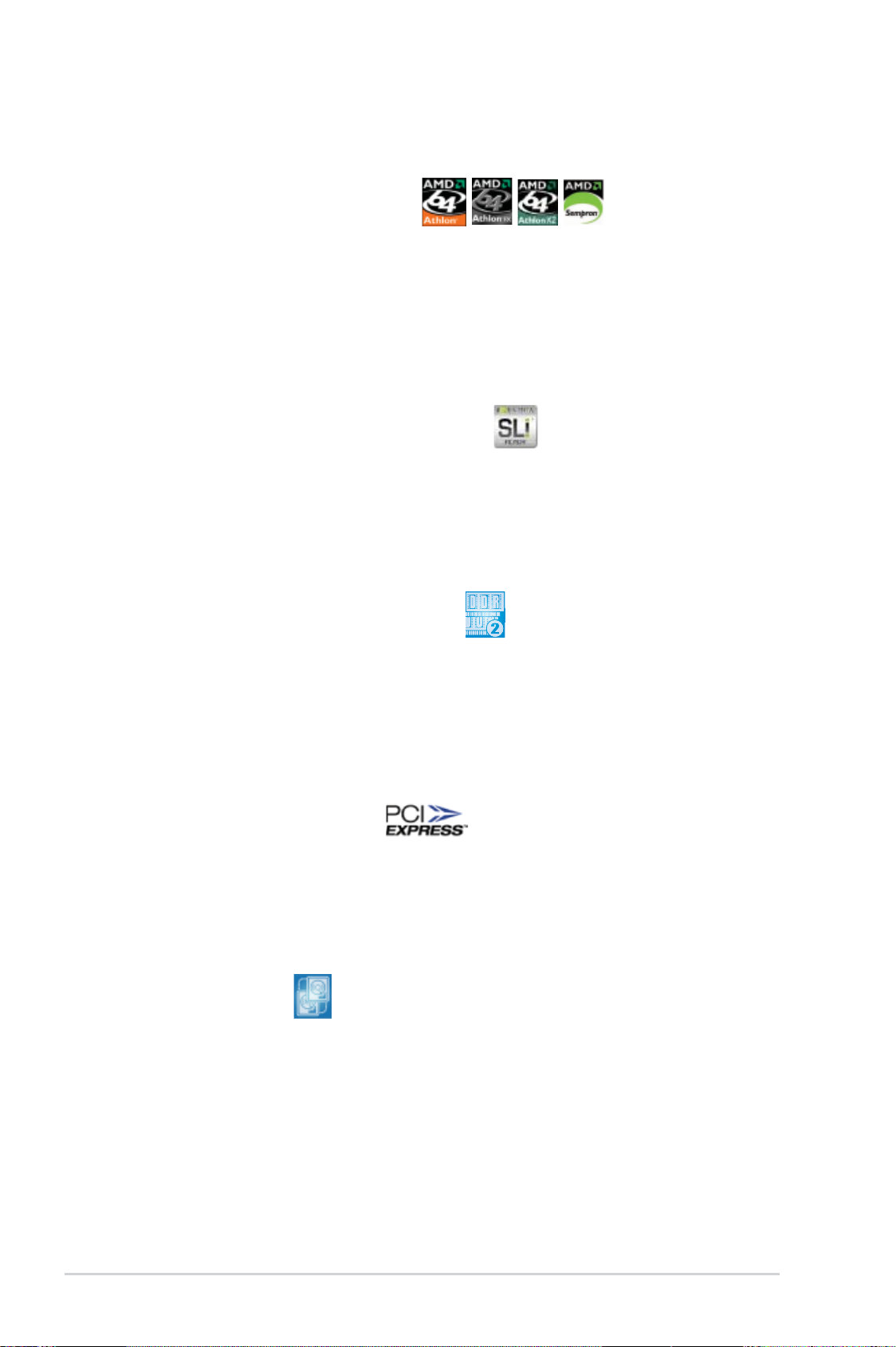
1.3 Sonderfunktionen
1.3.1 Leistungsmerkmale des Produkts
Neueste Prozessortechnologie
Das Motherboard ist mit einem aufgelöteten 940-pol. AM2-Sockel ausgestattet, der AMD
Athlon™ 64 X2-/AMD Athlon™ 64-/AMD Athlon™ 64 FX-/AMD Sempron™-Prozessoren
unterstützt. Mit Hilfe eines integrierten Speicherkontroller mit niedriger Latenz und hoher
Bandbreite sowie eines besonders skalierbaren, auf der HyperTransport™-Technologie
basierenden Systembus bietet dieses Motherboard eine leistungsstarke Plattform für
die verschiedendensten Ansprüche an Datenberechnung, größere Arbeitsproduktivität
und erweiterte digitale Multimedia-Erfahrungen. Details siehe Seite 2-6.
NVIDIA® Scalable Link Interface (SLI™)
Die NVIDIA® nForce4® SLI™ (Skalierbare Verbindungsschnittstelle)-Technologie
ermöglicht es Ihnen, zwei Grafi kkarten zusammen in einem System zu verwenden. Diese
Technologie nutzt die Architektur des PCI-Express™-Bus und und hat die Fähigkeit,
durch intelligente Hardware- und Software-Lösungen die beiden Grafi kprozessoren
zusammenarbeiten zu lassen, um eine außergewöhnliche Grafi kleistung zu erzielen.
DDR2-Arbeitsspeicherunterstützung
Das Motherboard unterstützt DDR2-Arbeitspeicher mit einer Datentransferrate
von 800/667/533 MHz, um den höheren Bandbreitenanforderungen der neuesten
3D-Grafi k-, Multimedia- und Internetanwendungen gerecht zu werden. Die Dual-
Kanal DDR2-Architektur verdoppelt die Bandbreite Ihres Arbeitsspeichers, um die
Systemleistung zu erhöhen und die Engpässe mit einer Spitzenbandbreite von bis zu
12,8 GB/s zu beseitigen. Details siehe Seiten 2-11 bis 2-13.
PCI Express™-Schnittstelle
Das Motherboard unterstützt PCI Express, die neueste E/A-Verbindungstechnologie,
die den PCI-Bus beschleunigt. PCI Express führt serielle Punkt-zu -Punkt Verbindungen
zwischen Geräten aus und erlaubt höhere Taktfrequenzen durch Übertragung der
Daten in Paketen. Diese superschnelle Schnittstelle ist Software-kompatibel mit
existierenden PCISpezifi kationen. Details siehe Seite 2-18.
Dual RAID-Lösung
Die Onboard-RAID-Controller statten das Motherboard mit einer Dual-RAIDFunktion aus, die Ihnen gestattet, bei der Verwendung serieller ATA-Geräte die
beste RAID-Lösung auszuwählen.
®
Der NVIDIA
und JBOD-Konfi gurationen für sechs SATA 3.0 Gb/s-Anschlüsse. Details siehe Seite 2-25.
Der JMicron JMB363-Controller unterstützt zwei zusätzliche Serial ATA 3.0 Gb/sAnschlüsse (einer an der Board-Mitte und einer auf der Rückseite) und ermöglicht RAID
0-, RAID 1-, und JBOD-Konfi gurationen an diesen Anschlüssen. Details siehe Seite 2-26.
1-2 Kapitel 1: Produkteinführung
nForce® 570 SLI™-Chipsatz gestattet RAID 0, RAID 1-, RAID 0+1-, RAID 5-,
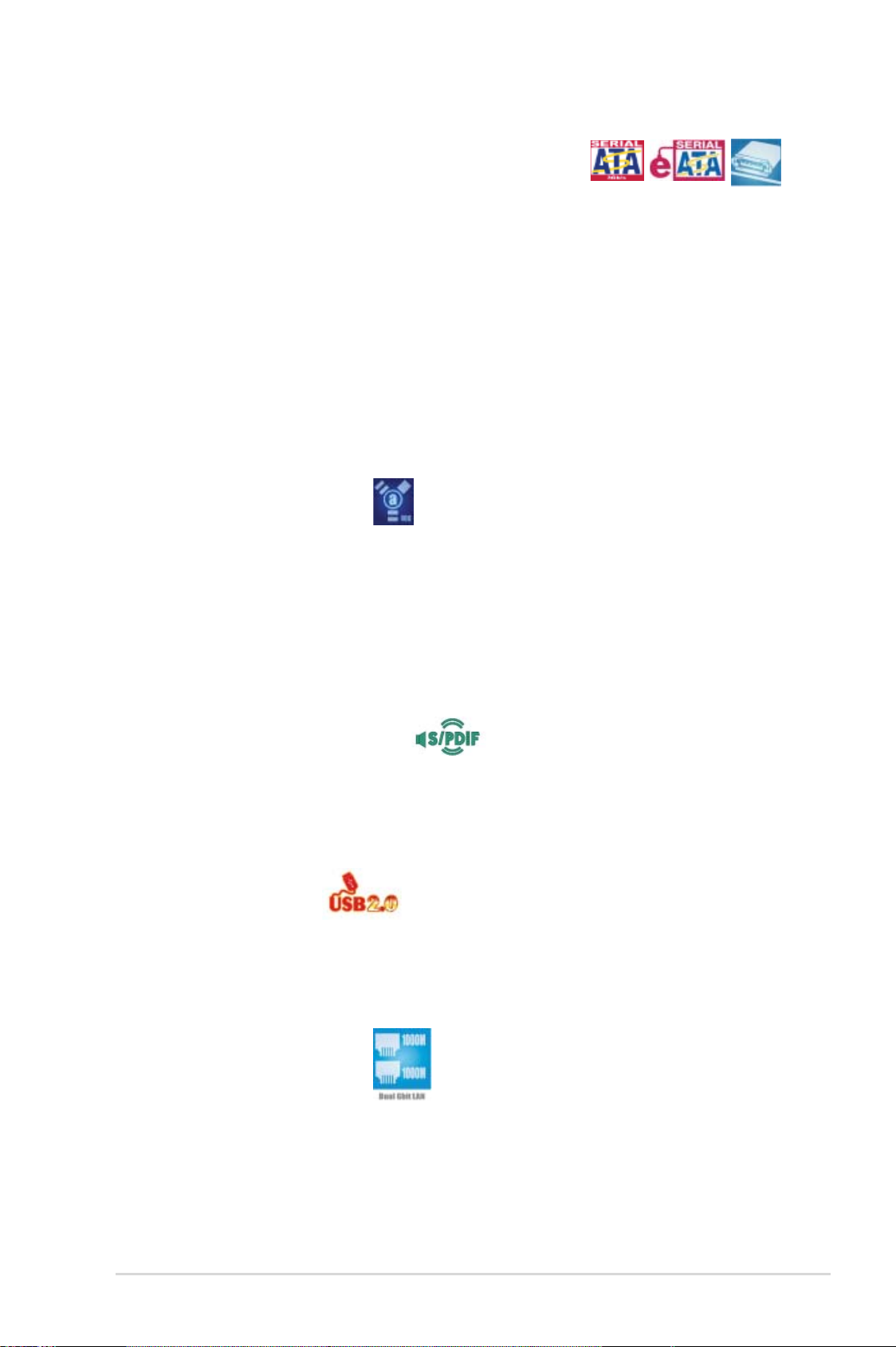
Serial ATA I/II-Technologie und SATA-On-The-Go
Das Motherboard unterstützt die Serial ATA II 3.0 Gb/s-Technologie durch SATA-
®
Schnittstellen und den NVIDIA
Spezifi kation verdoppelt die Bandbreite der gegenwärtigen SATA-Produkte und bietet
viele neue Funktionen, z.B. Native Command Queuing (NCQ) und Power Management
(PM) Implementation Algorithm. Serial ATA ermöglicht die Nutzung von dünneren,
fl exibleren Kabeln mit geringerer Pinzahl und niedrigeren Spannungsanforderungen.
Noch gesteigert werden die Serial ATA 3.0 Gb/s-Funktionen durch Serial ATA on the
Go. Unterstützt durch den Silicon Image Sil3132 Serial ATA-Controller bieten die
zwei Serial ATA 3.0 Gb/s-Anschlüsse (einer an der Board-Mitte und einer auf der
Rückseite) Smart Setup und das Anschließen von Hot-Plug-fähigen Geräten. Details
siehe Seiten 2-21, 2-22, und 2-23.
nForce® 570 SLI™-Chipsatz. Die Serial ATA 3Gb/s-
IEEE 1394a-Unterstützung
Der IEEE 1394a-Anschluss bietet eine Hochgeschwindigkeitsverbindung zwischen
PC und allen Geräten, die den IEEE1394a-Standard unterstützen. Der IEEE
1394a-Anschluss macht einfache, günstige, datenintensive, asynchrone (Echtzeit-)
Übertragung zwischen Computern, Peripheriegeräten und anderen elektronischen
Geräten wie Camcordern, Viderecordern, Druckern, Fernsehern und digitalen
Kameras mit einer Übertragungsrate von bis zu 400 Mbps möglich. Details siehe
Seiten 2-21 und 2-27.
Bereit für S/PDIF-Digitalsound
Das Motherboard unterstützt die S/PDIF Ein-/Ausgabefunktion über die S/PDIFSchnittstellen an der Rücktafel. Die S/PDIF-Technologie verwandelt Ihren Computer
in ein Spitzen-Unterhaltungssystem, mit Digitalverbindungen zu leistungsstarken
Lautsprechersystemen. Details siehe Seiten 2-23 und 2-32.
USB 2.0-Technologie
Das Motherboard verwendet die Universal Serial Bus (USB) 2.0-Spezifi kation, die
die Verbindungsgeschwindigkeit von der 12 Mbps Bandbreite bei USB 1.1 auf 480
Mbps entscheidend erhöht. USB 2.0 ist rückwärts kompatibel mit USB 1.1. Details
siehe Seiten 2-21, 2-22 und 2-27.
Dual Gigabit LAN-Lösung
Das Motherboard ist mit Dual Gigabit LAN-Controllern ausgestattet, mit denen
Ihren Netzwerkanforderungen in jeder Weise genüge getan werden. Diese
Netzwerk-Controllerliefern Ihnen für Ihre Internetverbindung, Ihr LAN, und die
gemeinsame Nutzung von Daten eine schnellere Datenbandbreite. Details siehe
Seite 2-21.
ASUS M2N-SLI Deluxe 1-3
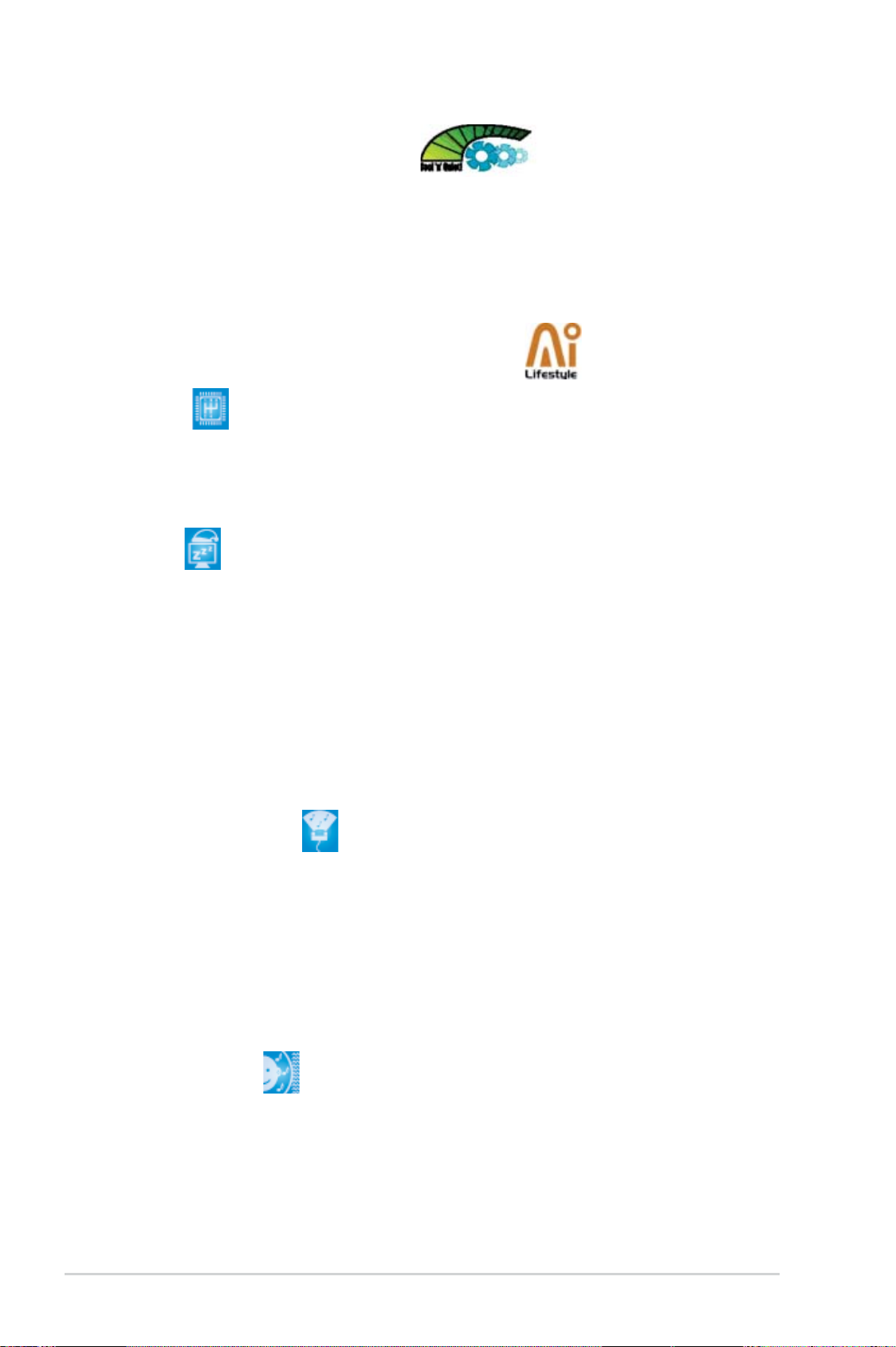
AMD Cool ʻnʼ Quiet Technology
Das Motherboard unterstützt die AMD Cool ʻnʼ Quiet!™-Technologie, welche die
Geschwindigkeit, die Spannung und den Stromverbrauch des Prozessors dynamisch
und automatisch, je nach Arbeitslast, verändert. Details siehe Seite 4-26.
1.3.2 ASUS AI Lifestyle-Funktionen
AI Gear
AI Gear erlaubt es dem Benutzer, zwischen vier Modi zur Einstellung der CPUund Vcore-Spannung zu wählen, um so Lautstärke und Stromverbrauch zu
senken. Details siehe Seite 5-21.
AI Nap
Mit AI Nap kann das System bei zeitweiliger Abwesenheit des Benutzers mit
minimalem Stromverbrauch und geringer Lärmerzeugung weiterlaufen. Um das
System zu wecken und die Umgebung des Betriebssystems muss lediglich die
Maus oder Tastatur betätigt werden. Details siehe Seite 5-20.
ASUS Crystal Sound
Diese Funktion verbessert die Nutzung von auf Sprache basierenden Programmen
wie Skype, Online-Spielen, Videokonferenzen und Tonaufnahmen. Details siehe
Seite 5-27.
ASUS Array Mic
Das im Lieferumfang enthaltene Superbeam Array Microphone nimmt nur die
Geräusche aus der Richtung des Empfängers auf und ignoriert Geräusche
aus anderen Richtungen. Dadurch werden viele Störeffekte eliminiert, z.B.
Interferenzen und Halleffekte benachbarter Lautsprecher. Das Mikrofon
verwendet außerdem eine fortschrittliche Anti-Echo-Technik, mit der
Echoklänge reduziert werden und ihr Einfl uss auf das Sprachaufnahmegerät
minimiert wird.
Noise Filter
Diese Funktion erkennt sich wiederholende und unveränderte Geräusche
(nicht von Stimmen erzeugt) wie Computer-Lüfter, Klimaanlagen und andere
Hintergrundgeräusche, und eliminiert diese im eingehenden Audiostrom
schon während der Aufnahme.
1-4 Kapitel 1: Produkteinführung
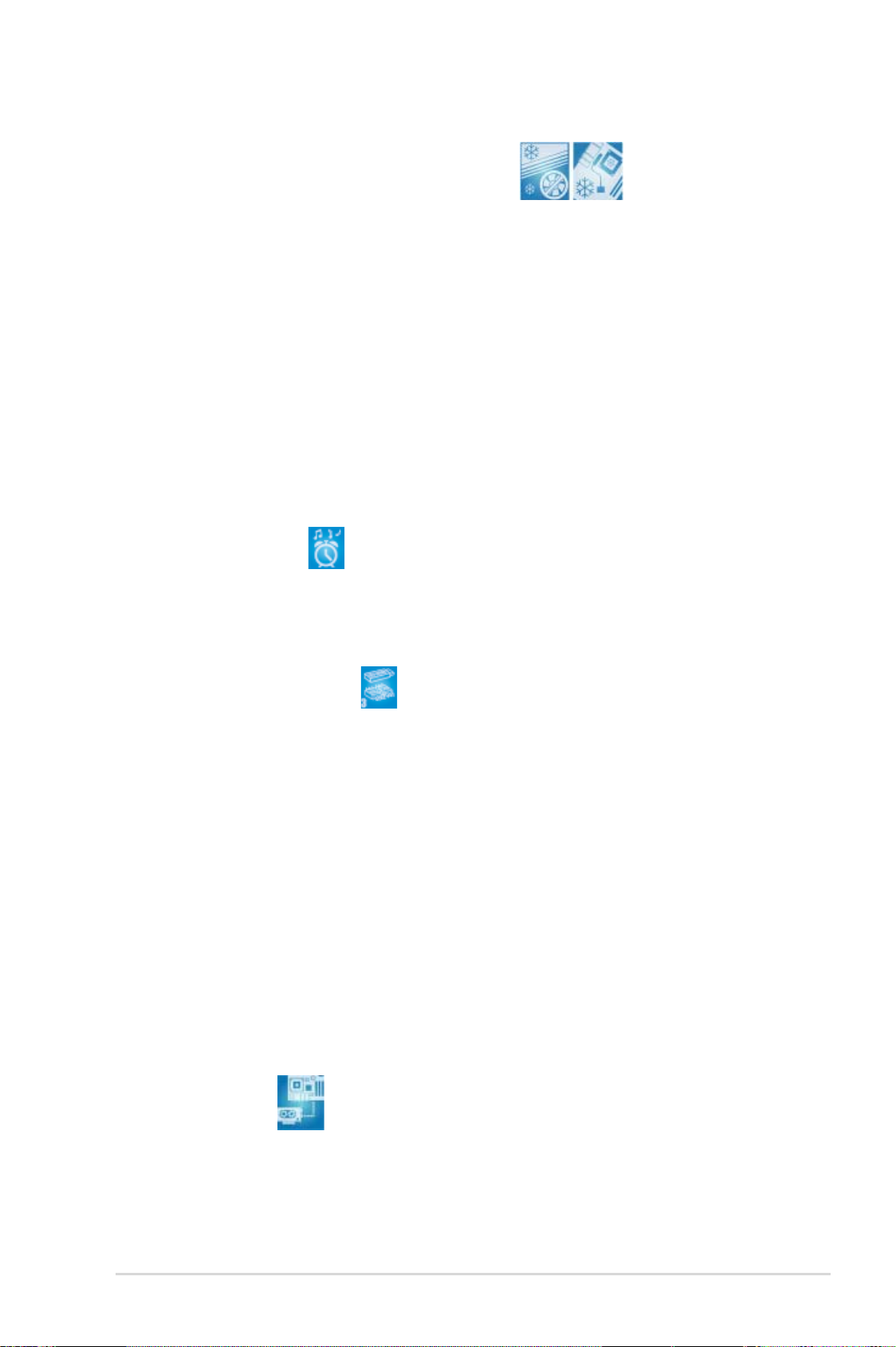
Advanced Thermal Design
Lüfterloses Design und Wärmeleitungen
Das lüfterlose Design von ASUS ermöglicht multidirektionale Hitzeableitung
von den Motherboard-Hauptkomponenten, um die allgemeine
Systemtemperatur zu senken, wodurch Betriebsgeräusche verringert
werden und sich die Systemlebensdauer verlängert. ASUS widmet sich
speziell allen Kühlungsschwachpunkten des Motherboards, vor allem in
folgenden Bereichen: CPU, Stromversorgung, Grafi kkarte, Northbridge und
Southbridge. Die Wärmeleitungen, der Kühlkörper und das strategische
Design des Boards wurden speziell dazu entwickelt, die Temperatur in diesen
Bereich besonders effektiv zu senken.
1.3.3 ASUS Sonderfunktionen
ASUS Music Alarm
Wachen Sie statt zum nervigen Weckerklang zu Ihrer Lieblingsmusik auf. Der ASUS
Music Alarm weckt Sie persönlich mit Ihrer liebsten Musik-CD, ohne dass dazu das
Betriebssystem hochgefahren werden muss. Details siehe Seiten 4-42 und 5-17.
ASUS CrashFree BIOS 3
Diese Funktion erlaubt Ihnen, die originalen BIOS-Daten von der Support-CD
wiederherzustellen, wenn die BIOS-Codes und -Daten beschädigt wurden.
Dadurch müssen Sie keinen Ersatz-ROM-Chip kaufen. Details siehe Seite 4-9.
ASUS EZ Flash 2
EZ Flash 2 ist ein benutzerfreundliches Programm zur Aktualisierung des BIOS.
Drücken Sie einfach den zuvor festgelegten Hotkey, um das Programm zu starten und
das BIOS zu aktualisieren, ohne das Betriebssystem starten zu müssen. Aktualisieren
Sie Ihr BIOS, ohne eine bootfähige Diskette vorzubereiten oder ein dem Betriebssystem
unterliegendes Aktualisierungsprogramm nutzen zu müssen. Details siehe Seite 4-5.
ASUS Q-Connector
Mit dem ASUS Q-Connector können Sie Gehäusefronttafelkabel in nur wenigen
Schritten anschließen und entfernen.
PEG Link Mode
Diese Funktion steigert die Leistung Ihrer PCI Express-Grafi kkarte. Das
Motherboard kann damit automatisch den PCI Express Grafi k-Link-Modus auf
die von der Systemeinstellung vorgegebene Frequenz einstellen. Vier weitere
Einstellungen zur Übertaktung des PEG Link-Modus stehen zur Verfügung.
ASUS M2N-SLI Deluxe 1-5
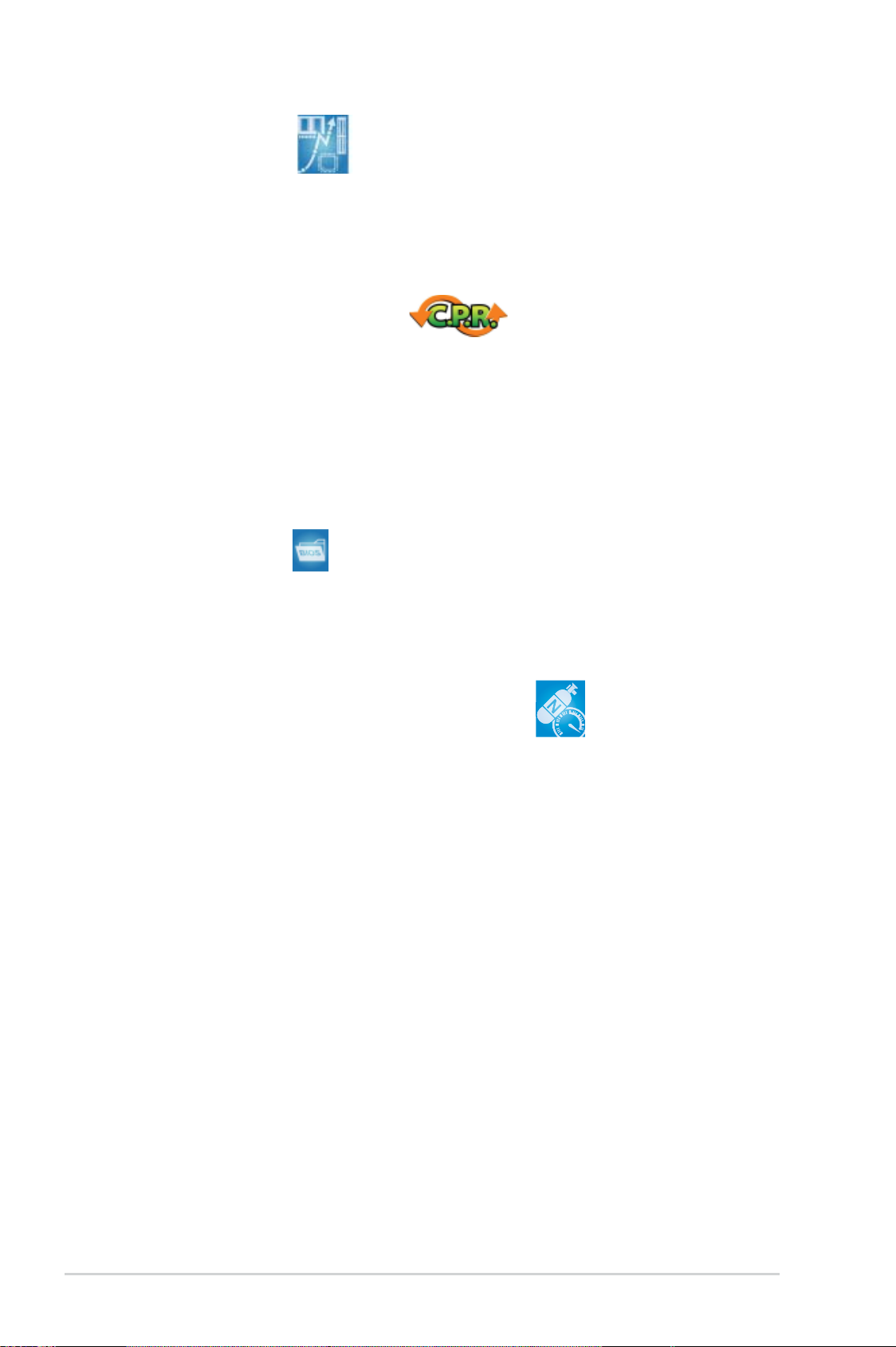
Precision Tweaker
Diese Funktion gestattet Ihnen die Feineinstellung der Prozessor-/Speicherspannung und die stufenweise Erhöhung der Front Side Bus- (FSB) und
PCI Express-Frequenz in 1MHz-Schritten, um die maximale Systemleistung
auszunutzen.
C.P.R. (CPU Parameter Recall)
Die C.P.R.-Funktion des Motherboard-BIOS erlaubt Ihnen, das BIOS automatisch
auf die Standardeinstellungen zurückzustellen, falls sich das System beim
Übertakten aufgehängt hat. Wenn sich das System aufhängt, müssen Sie dank
C.P.R. das Gehäuse nicht mehr öffnen, um die RTC-Daten zu löschen. Starten Sie
einfach das System neu, um zuvor gespeicherte Einstellungen wiederherzustellen.
1.3.4 ASUS Intelligent Overclocking-Funktionen
ASUS O.C. Profi le
Mit dem ASUS O.C. Profi le können Benutzer mehrere BIOS-Einstellungen
problemlos speichern oder laden. Die BIOS-Einstellungen können im CMOS
oder einer separaten Datei gespeichert werden; dadurch erhalten Nutzer die
Möglichkeit, ihre bevorzugten Einstellungen untereinander auszutauschen.
AI NOS™ (Non-Delay Overclocking System)
ASUS Non-delay Overclocking System™ (NOS) ist eine Technologie, die die
Prozessorbelastung automatisch erkennt und die Prozessorgeschwindigkeit, wenn
nötig, dynamisch erhöht. Details siehe Seite 4-20.
1-6 Kapitel 1: Produkteinführung
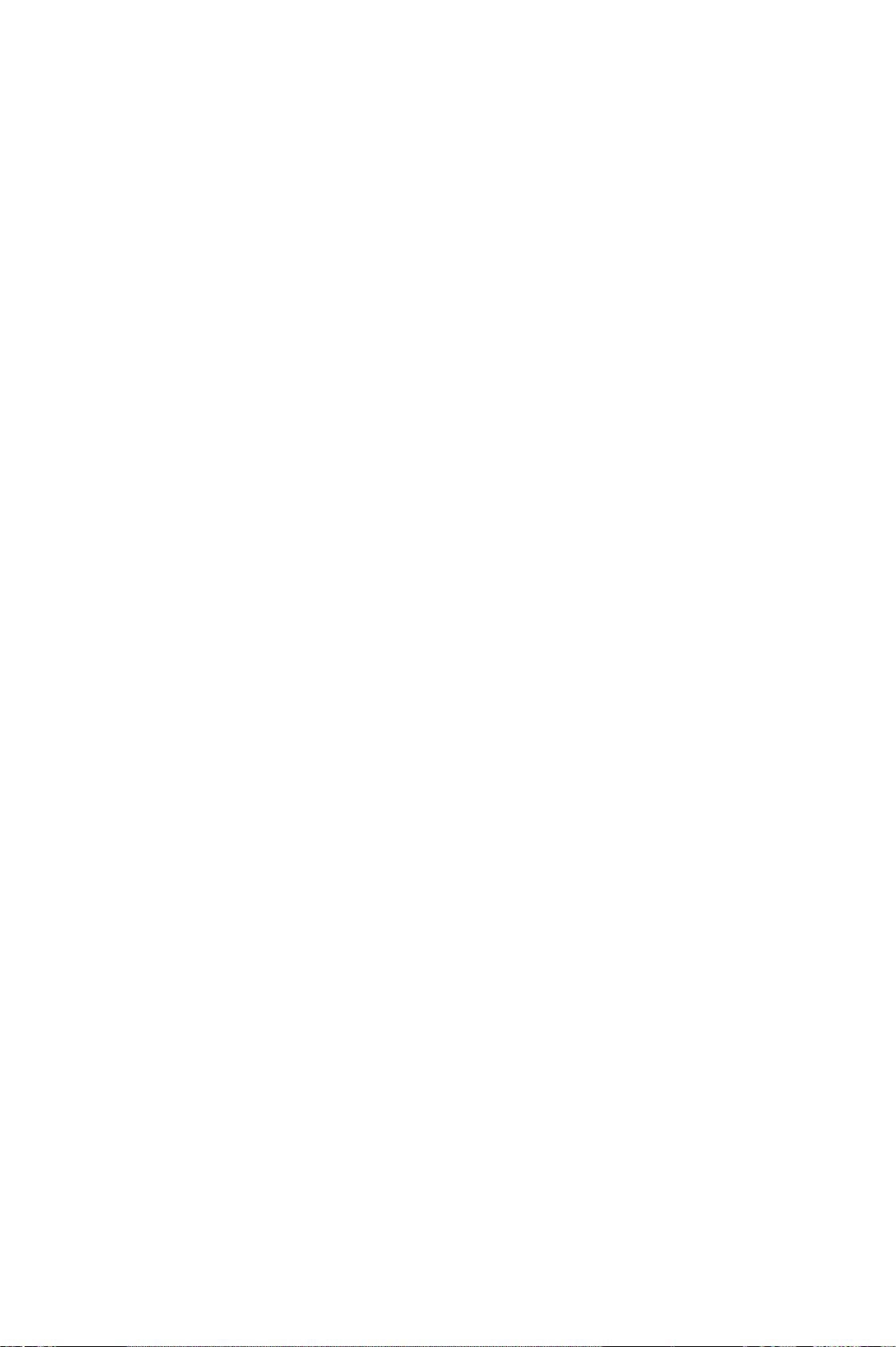
Dieses Kapitel führt die Hardwareeinstellungsvorgänge auf, die Sie bei
Installation der Systemkomponenten
ausführen müssen. Hier fi nden Sie
auch Beschreibungen der Jumper und
Anschlüsse am Motherboard.
Hardwarebeschreibungen
2
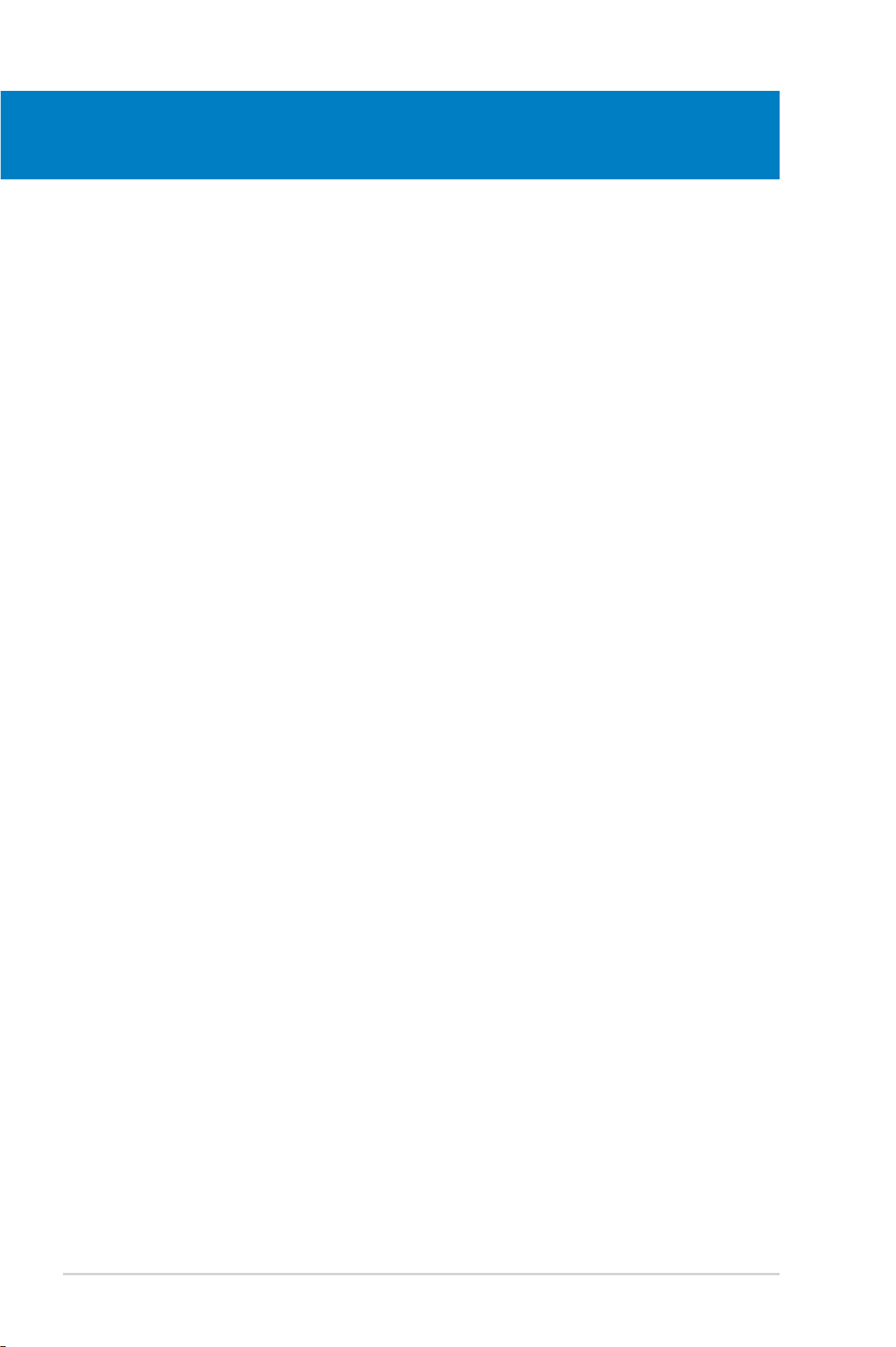
Kapitelübersicht
2
2.1 Bevor Sie beginnen ...................................................................... 2-1
2.2 Motherboard-Übersicht ............................................................... 2-2
2.3 Zentralverarbeitungseinheit (CPU) ............................................. 2-6
2.4 Systemspeicher .......................................................................... 2-11
2.5 Erweiterungssteckplätze ........................................................... 2-16
2.6 Jumper ........................................................................................ 2-20
2.7 Anschlüsse ................................................................................. 2-21
ASUS M2N-SLI Deluxe
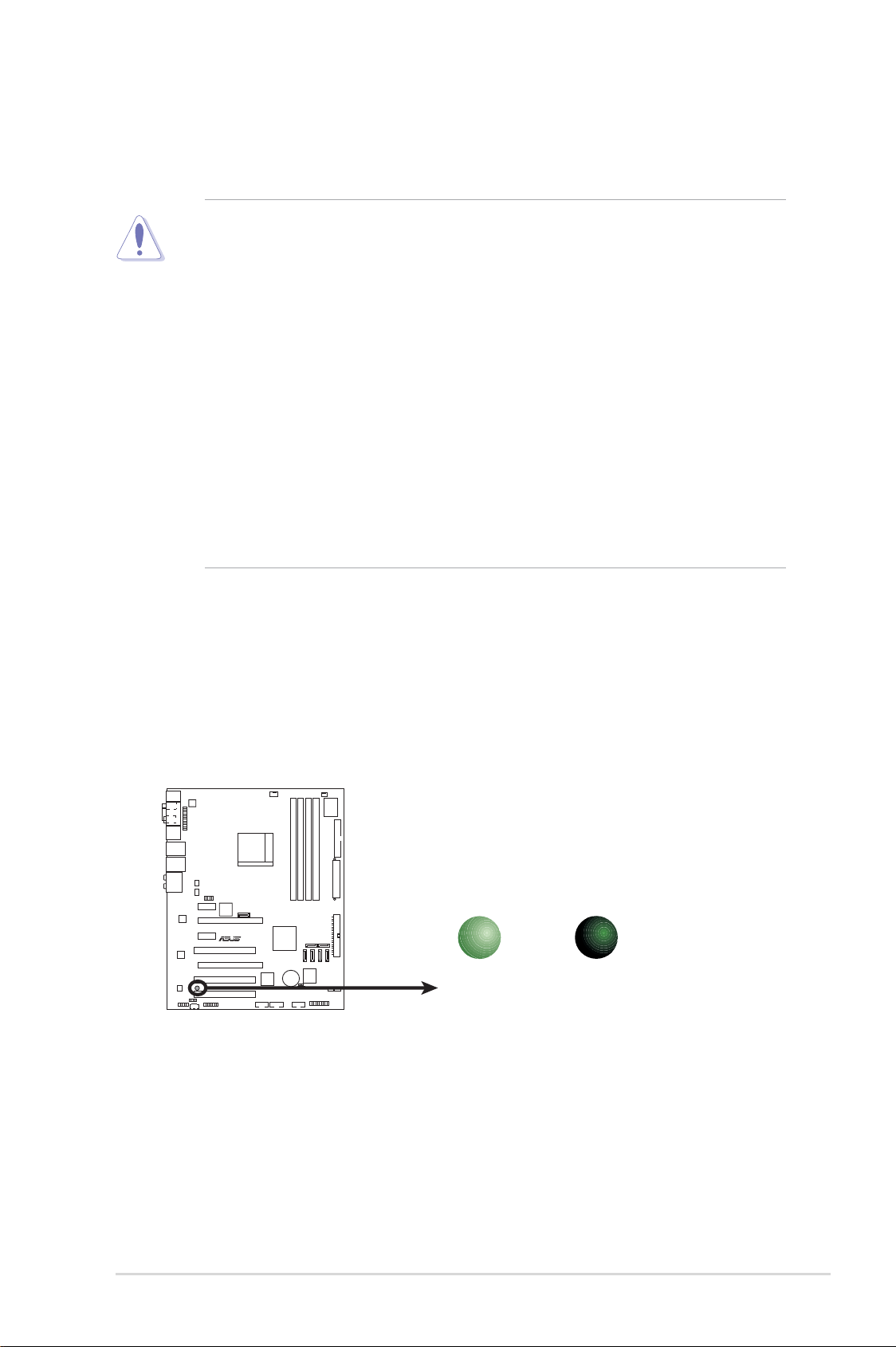
2.1 Bevor Sie beginnen
Beachten Sie bitte vor dem Installieren der Motherboard-Komponenten oder dem
Ändern von Motherboard-Einstellungen folgende Vorsichtsmaßnahmen.
• Ziehen Sie das Netzkabel aus der Steckdose heraus, bevor Sie eine
Komponente anfassen.
• Tragen Sie vor dem Anfassen von Komponenten eine geerdete
Manschette, oder berühren Sie einen geerdeten Gegenstand bzw. einen
Metallgegenstand wie z.B. das Netzteilgehäuse, damit die Komponenten
nicht durch statische Elektrizität beschädigt werden.
• Halten Sie Komponenten an den Rändern fest, damit Sie die ICs darauf
nicht berühren.
• Legen Sie eine deinstallierte Komponente immer auf eine geerdete
Antistatik-Unterlage oder in die Originalverpackung der Komponente.
• Vor dem Installieren oder Ausbau einer Komponente muss die
ATX-Stromversorgung ausgeschaltet oder das Netzkabel aus der
Steckdose gezogen sein. Andernfalls könnten das Motherboard,
Peripheriegeräte und/oder Komponenten stark beschädigt werden.
Onboard LED
Auf diesem Motherboard ist eine Standby-Strom-LED eingebaut, die leuchtet,
wenn das System eingeschaltet, im Stromsparmodus oder im Soft-AusModus ist. Dies dient zur Erinnerung, dass Sie das System ausschalten und
das Netzkabel ausstecken müssen, bevor Sie eine Komponente von dem
Motherboard entfernen oder hinzufügen. Die nachstehende Abbildung zeigt
die Position der Onboard-LED an.
SB_PWR
M2N-SLI DELUXE
R
AN
Standby
Eingeschaltet
M2N-SLI DELUXE Onboard-LED
AUS
Ausgeschaltet
ASUS M2N-SLI Deluxe 2-1
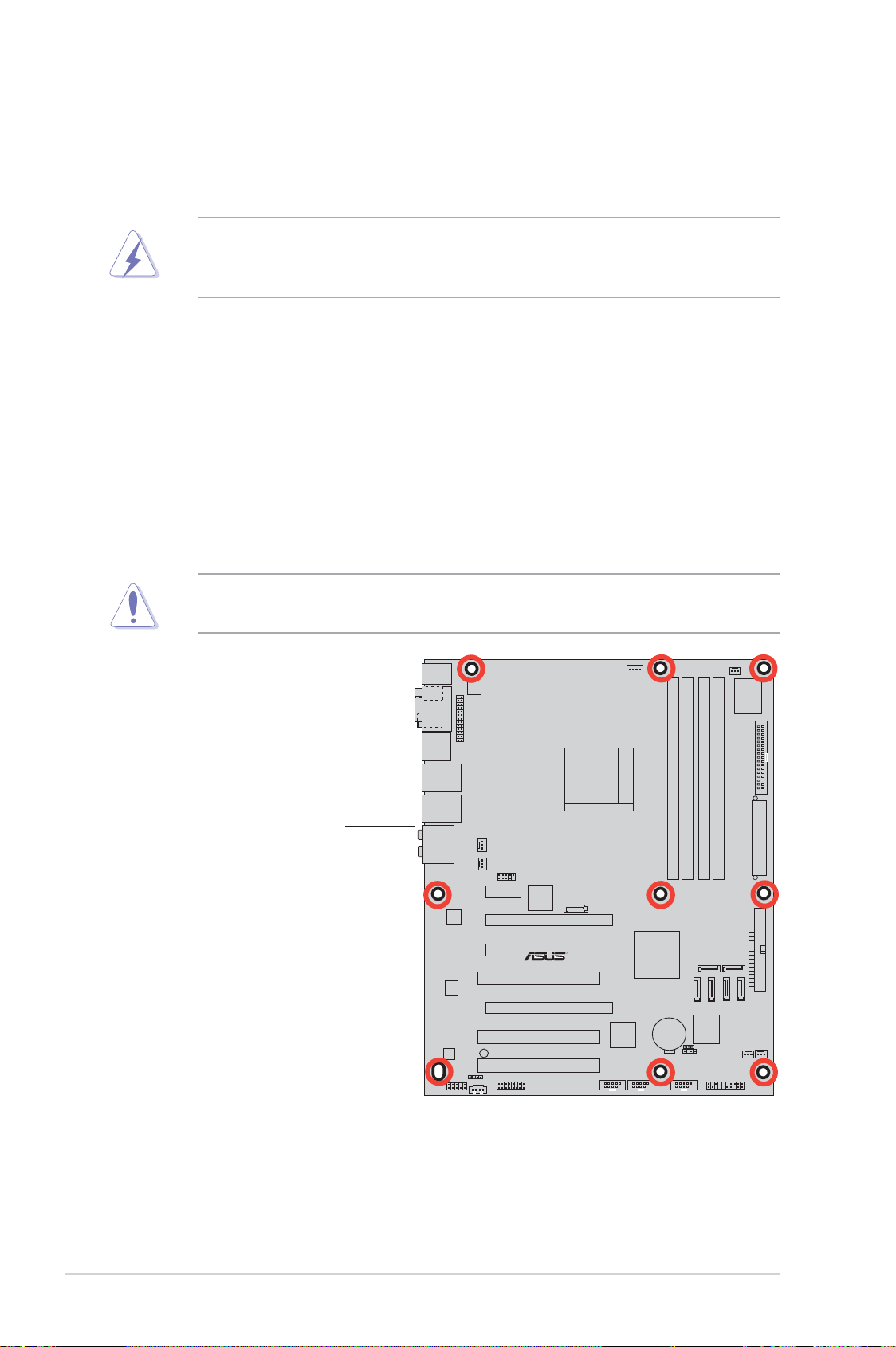
2.2 Motherboard-Übersicht
Schauen Sie sich bitte vor der Motherboardinstallation die Konfi guration Ihres
Computergehäuses genau an, um sicherzustellen, dass das Motherboard richtig
passt.
Das Netzkabel muss unbedingt vor der Installation oder dem Entfernen des
Motherboards ausgesteckt werden. Andernfalls können Sie sich verletzen und
die Motherboardkomponenten können beschädigt werden.
2.2.1 Ausrichtung
Beim Installieren des Motherboards müssen Sie es richtig ausgerichtet ins
Computergehäuse einfügen. Die Kante mit den externen Anschlüssen zeigt zur
Rückseite des Computergehäuses, wie es unten abgebildet ist.
2.2.2 Schraubenlöcher
Stecken Sie neun (9) Schrauben in die eingekreisten Löcher, um das Motherboard
am Gehäuse zu befestigen.
Ziehen Sie die Schrauben nicht zu fest! Das Motherboard könnte sonst
beschädigt werden.
Diese Seite in Richtung
Rückseite des
Computergehäuses platzieren
M2N-SLI DELUXE
R
2-2 Kapitel 2: Hardwarebeschreibungen
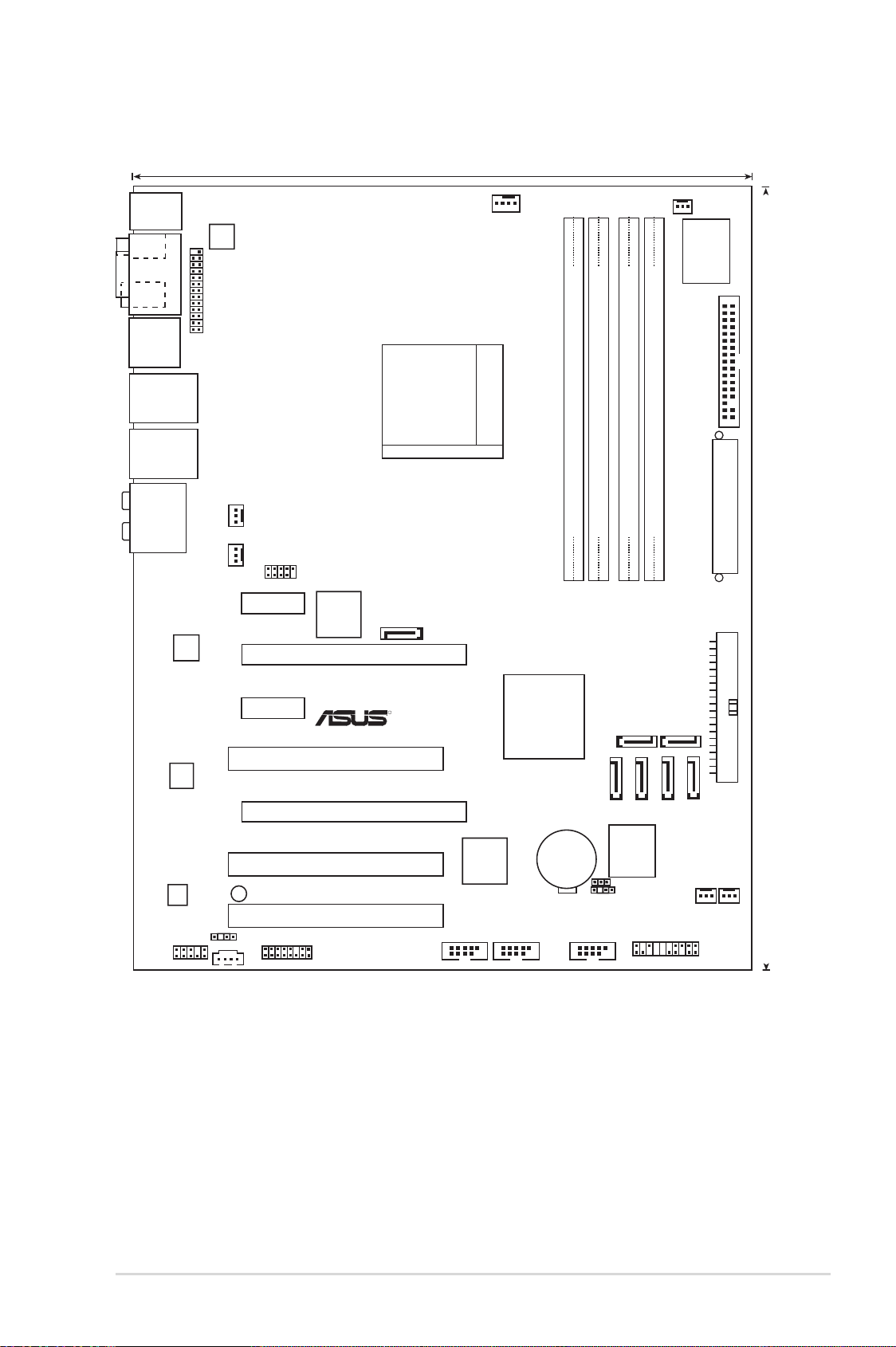
2.2.3 Motherboard-Layout
24.5cm (9.6in)
PS/2KBMS
T: Mouse
B: Keyboard
SPDIF_O1
COM1
SPDIF_O2
ATX12V
PWR_FAN
CPU_FAN
Super I/O
ESATA_1394
LAN1_USB12
LAN2_USB34
AUDIO
Marvell
88E1116
Marvell
88E1116
LPT
CHA_FAN2
CHA_FAN1
USB910
PCIEX1_1
PCIEX1_2
JMicron
JMB363
SATA_RAID1
PCIEX16_1
M2N-SLI DELUXE
R
PCI1
PCIEX16_2
Socket AM2
nVIDIA
NF570-SLI
FLOPPY
DDR2 DIMM_B1 (128 bit,240-pin module)
DDR2 DIMM_B2 (128 bit,240-pin module)
DDR2 DIMM_A1 (128 bit,240-pin module)
DDR2 DIMM_A2 (128 bit,240-pin module)
EATXPWR
30.5cm (12.0in)
SATA5 SATA6
SATA1
SATA2
SATA3
PRI_IDE
SATA4
4Mb
BIOS
CLRTC
CHASSIS
CHA_FAN3
CHA_FAN4
PANEL
1988B
ADI
AAFP
CD
SB_PWR
SPDIF_OUT
ADH
PCI2
PCI3
TSB43AB22A
IE1394_2
USB78
CR2032 3V
Lithium Cell
CMOS Power
USB56
ASUS M2N-SLI Deluxe 2-3
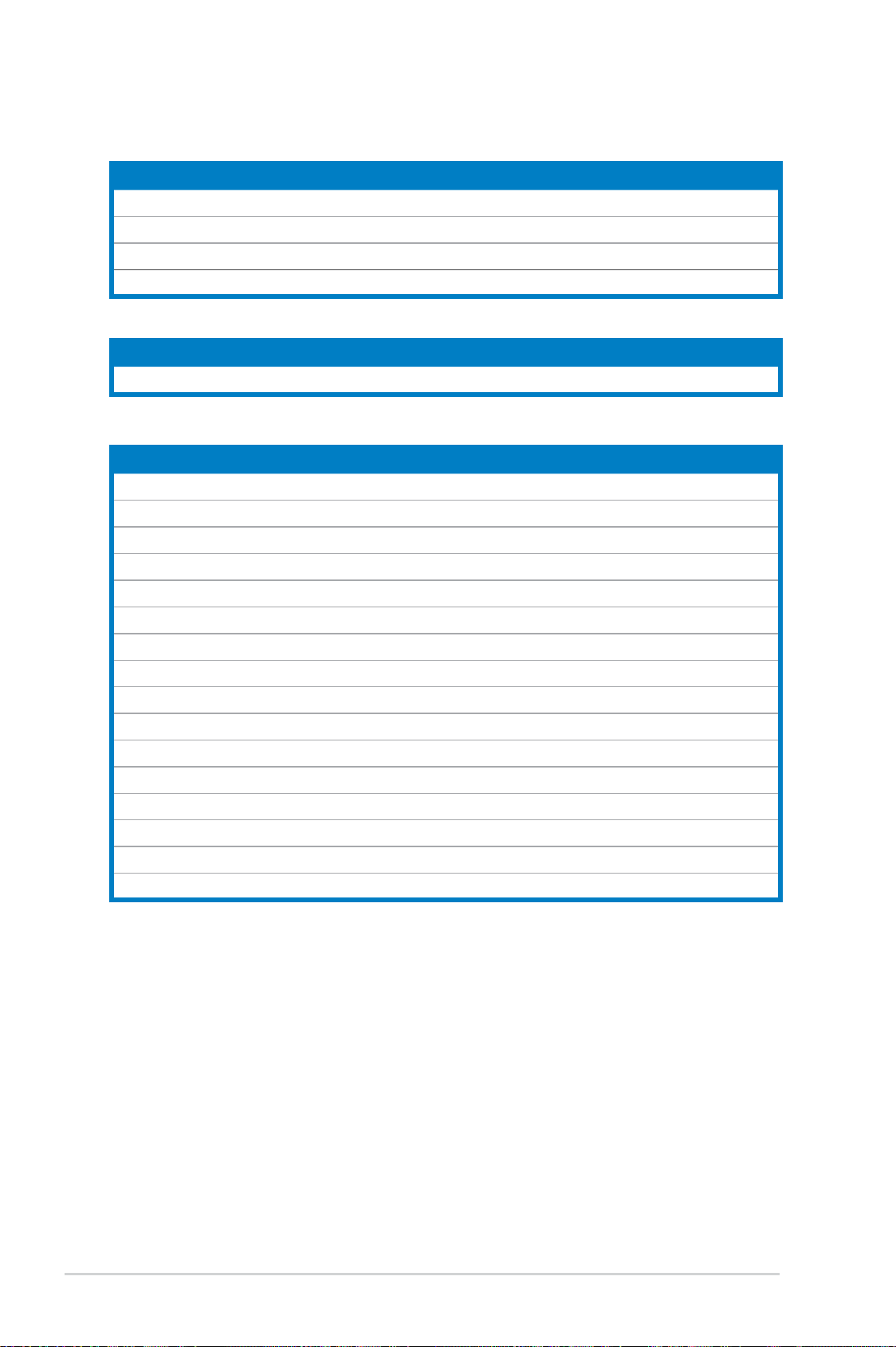
2.2.4 Layout-Inhalt
Steckplätze Seite
1. DDR2 DIMM-Steckplätze 2-11
2. PCI-Steckplätze 2-17
3. PCI Express x1-Steckplätze 2-18
4. PCI Express x16-Steckplätze 2-18
Jumper Seite
1. RTC RAM löschen (3-pol. CLRTC) 2-20
Rücktafelanschlüsse Seite
1. PS/2-Mausanschluss (grün) 2-21
2. Serielle Schnittstelle (COM) 2-21
3. IEEE 1394a-Anschluss 2-21
4. LAN 1 (RJ-45)-Anschluss 2-21
5. LAN 2 (RJ-45)-Anschluss 2-21
6. Hinterer Lautsprecherausgang (schwarz) 2-21
7. Mitte/Subwoofer-Anschluss (orange) 2-21
8. Line In-Anschluss (hellblau) 2-21
9. Line Out-Anschluss (hellgrün) 2-22
10. Mikrofonanschluss (rosa) 2-22
11. Seitenlautsprecherausgang (grau) 2-22
12. USB 2.0-Anschlüsse 1 und 2, 3 und 4 2-22
13. Externer SATA-Anschluss 2-22
14. Optischer S/PDIF-Ausgang 2-23
15. Koaxialer S/PDIF-Ausgang 2-23
16. PS/2-Tastaturanschluss (lila) 2-23
2-4 Kapitel 2: Hardwarebeschreibungen
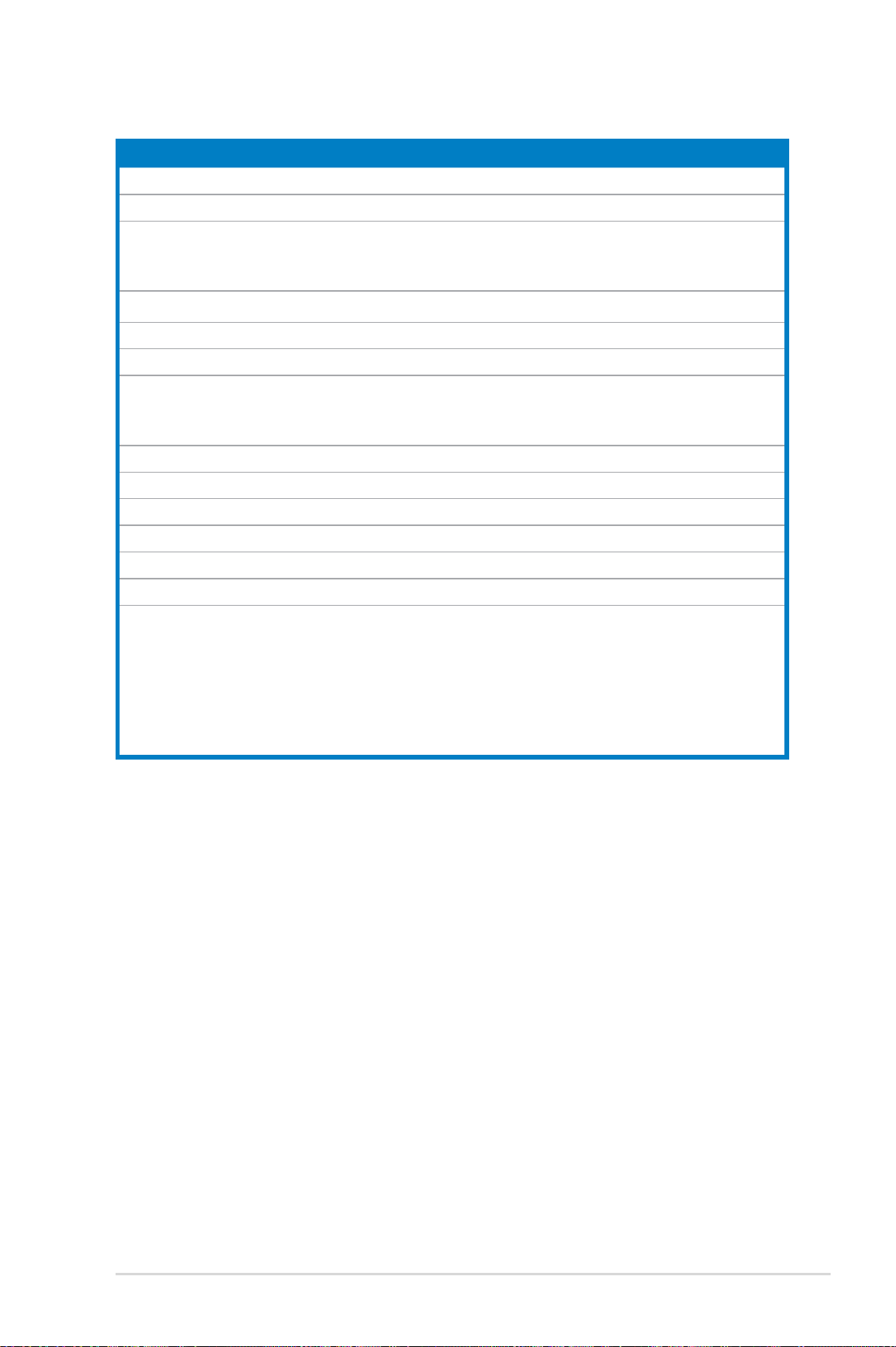
Interne Anschlüsse Seite
1. Diskettenlaufwerksanschluss (34-1 pol. FLOPPY) 2-24
2. IDE-Anschluss (40-1 pol. PRI_IDE) 2-24
3. NVIDIA
nForce 570 SLI Serial ATA-Anschlüsse
2-25
®
(7-pol. SATA1 [rot], SATA2 [rot], SATA3 [rot],
SATA4 [rot], SATA5 [rot], SATA6 [rot])
4. JMicron
®
Serial ATA RAID-Anschluss (7-pol. SATA_RAID1) 2-26
5. USB-Anschlüsse (10-1 pol. USB56, USB78, USB910) 2-27
6. IEEE 1394a-Anschluss (10-1 pol. IE1394_2) 2-27
7. CPU-, Gehäuse- und Netzteillüfteranschlüsse
2-28
(4-pol. CPU_FAN, 3-pol. CHA_FAN1, 3-pol. CHA_FAN2,
3-pol. CHA_FAN3, 3-pol. CHA_FAN4, 3-pol. PWR_FAN1)
8. Gehäuseeinbruchsanschluss (4-1 pol. CHASSIS) 2-29
9. ATX-Stromanschlüsse (24-pol. EATXPWR, 4-pol. EATX12V) 2-29
10. Fronttafelaudioanschluss (10-1 pol. AAFP) 2-30
11. Audioanschluss für das optische Laufwerk (4-pol. CD) 2-31
12. Anschluss für die parallele Schnittstelle (26-1 pol. LPT) 2-31
13. Digitaler Audioanschluss (4-1 pol. SPDIF_OUT) 2-32
14. Systemtafelanschluss (20-8 pol. PANEL)
2-33
•
Systemstrom-LED (2-pol. LED)
•
Festplattenaktivitäts-LED (2-pol. IDE_LED)
•
Systemlautsprecher (4-pol. SPEAKER)
•
ATX-Stromschalter/Soft-Aus-Schalter (2-pol. PWR)
•
Reset-Schalter (2-pol. RESET)
ASUS M2N-SLI Deluxe 2-5
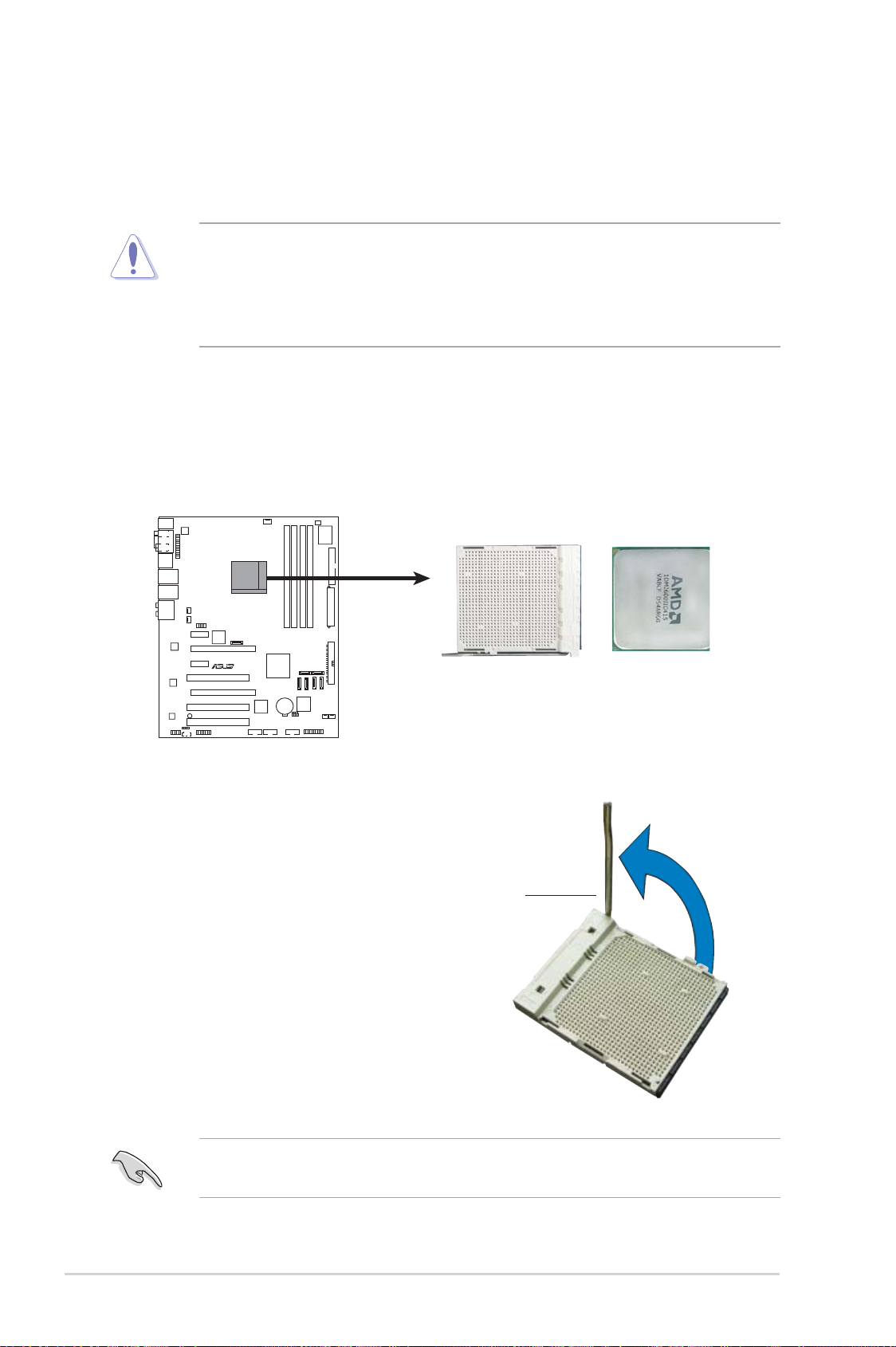
2.3 Zentralverarbeitungseinheit (CPU)
Das Motherboard ist mit einem 940-pol. AM2-Sockel für den AMD Athlon™ 64/AMD Athlon™ 64 FX-/AMD Athlon™ 64 X2- und AMD Sempron™-Processor
ausgestattet.
Die Pole des AM2-Sockels sind anders ausgerichtet als die des speziell für den
AMD AM2-Prozessor entwickelten 940-pol. Sockels. Vergewissern Sie sich, dass
die CPU, die Sie verwenden, für den AM2-Sockel entworfen wurde. Die CPU passt
nur in eine Richtung ein. Drücken Sie die CPU NICHT mit Gewalt in den Sockel,
sonst können die Sockelpole verbiegen und die CPU beschädigt werden!
2.3.1 Installieren der CPU
So installieren Sie eine CPU.
1. Suchen Sie den CPU-Sockel am Motherboard.
M2N-SLI DELUXE
R
M2N-SLI DELUXE CPU-Sockel AM2
2. Lösen Sie den Sockelhebel, indem
Sie ihn zur Seite drücken, und
heben Sie ihn in einen 90°-Winkel
an.
Sockelhebel
Vergewissern Sie sich, dass der Sockelhebel um 90° angehoben ist, andernfalls
kann die CPU u.U. nicht richtig eingesetzt werden.
2-6 Kapitel 2: Hardwarebeschreibungen
